phone OPEL MOVANO_B 2016 –†—К–Ї–Њ–≤–Њ–і—Б—В–≤–Њ –Ј–∞ –Ш–љ—Д–Њ—В–µ–є–љ–Љ—К–љ—В (in Bulgarian)
[x] Cancel search | Manufacturer: OPEL, Model Year: 2016, Model line: MOVANO_B, Model: OPEL MOVANO_B 2016Pages: 181, PDF Size: 2.18 MB
Page 29 of 181
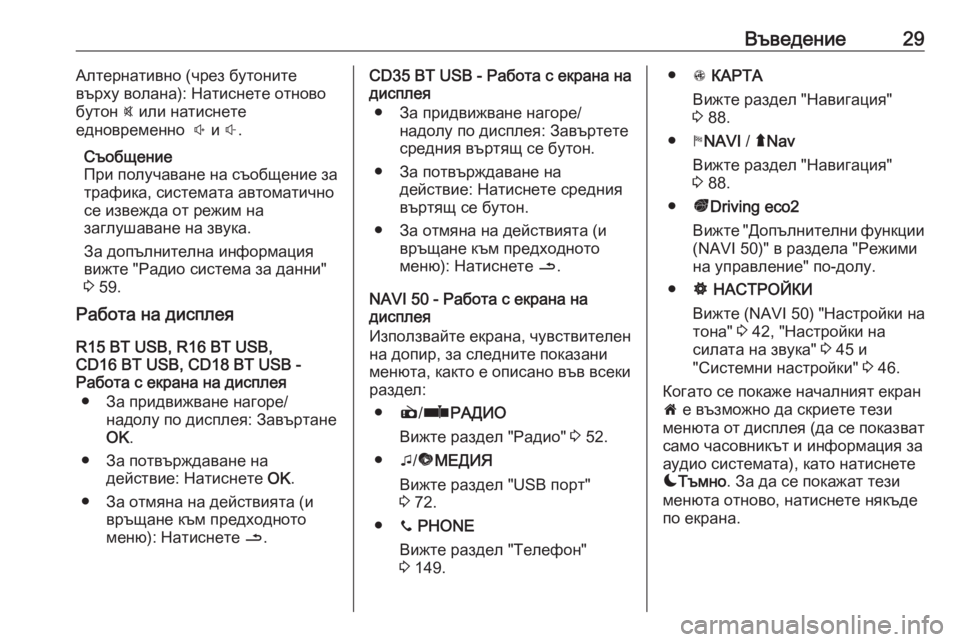
–Т—К–≤–µ–і–µ–љ–Є–µ29–Р–ї—В–µ—А–љ–∞—В–Є–≤–љ–Њ (—З—А–µ–Ј –±—Г—В–Њ–љ–Є—В–µ
–≤—К—А—Е—Г –≤–Њ–ї–∞–љ–∞): –Э–∞—В–Є—Б–љ–µ—В–µ –Њ—В–љ–Њ–≤–Њ
–±—Г—В–Њ–љ @ –Є–ї–Є –љ–∞—В–Є—Б–љ–µ—В–µ
–µ–і–љ–Њ–≤—А–µ–Љ–µ–љ–љ–Њ ! –Є #.
–°—К–Њ–±—Й–µ–љ–Є–µ
–Я—А–Є –њ–Њ–ї—Г—З–∞–≤–∞–љ–µ –љ–∞ —Б—К–Њ–±—Й–µ–љ–Є–µ –Ј–∞ —В—А–∞—Д–Є–Ї–∞, —Б–Є—Б—В–µ–Љ–∞—В–∞ –∞–≤—В–Њ–Љ–∞—В–Є—З–љ–Њ
—Б–µ –Є–Ј–≤–µ–ґ–і–∞ –Њ—В —А–µ–ґ–Є–Љ –љ–∞
–Ј–∞–≥–ї—Г—И–∞–≤–∞–љ–µ –љ–∞ –Ј–≤—Г–Ї–∞.
–Ч–∞ –і–Њ–њ—К–ї–љ–Є—В–µ–ї–љ–∞ –Є–љ—Д–Њ—А–Љ–∞—Ж–Є—П
–≤–Є–ґ—В–µ "–†–∞–і–Є–Њ —Б–Є—Б—В–µ–Љ–∞ –Ј–∞ –і–∞–љ–љ–Є"
3 59.
–†–∞–±–Њ—В–∞ –љ–∞ –і–Є—Б–њ–ї–µ—П
R15 BT USB, R16 BT USB,
CD16 BT USB, CD18 BT USB -
–†–∞–±–Њ—В–∞ —Б –µ–Ї—А–∞–љ–∞ –љ–∞ –і–Є—Б–њ–ї–µ—П
вЧП –Ч–∞ –њ—А–Є–і–≤–Є–ґ–≤–∞–љ–µ –љ–∞–≥–Њ—А–µ/ –љ–∞–і–Њ–ї—Г –њ–Њ –і–Є—Б–њ–ї–µ—П: –Ч–∞–≤—К—А—В–∞–љ–µ
OK .
вЧП –Ч–∞ –њ–Њ—В–≤—К—А–ґ–і–∞–≤–∞–љ–µ –љ–∞ –і–µ–є—Б—В–≤–Є–µ: –Э–∞—В–Є—Б–љ–µ—В–µ OK.
вЧП –Ч–∞ –Њ—В–Љ—П–љ–∞ –љ–∞ –і–µ–є—Б—В–≤–Є—П—В–∞ (–Є –≤—А—К—Й–∞–љ–µ –Ї—К–Љ –њ—А–µ–і—Е–Њ–і–љ–Њ—В–Њ
–Љ–µ–љ—О): –Э–∞—В–Є—Б–љ–µ—В–µ /.CD35 BT USB - –†–∞–±–Њ—В–∞ —Б –µ–Ї—А–∞–љ–∞ –љ–∞
–і–Є—Б–њ–ї–µ—П
вЧП –Ч–∞ –њ—А–Є–і–≤–Є–ґ–≤–∞–љ–µ –љ–∞–≥–Њ—А–µ/ –љ–∞–і–Њ–ї—Г –њ–Њ –і–Є—Б–њ–ї–µ—П: –Ч–∞–≤—К—А—В–µ—В–µ
—Б—А–µ–і–љ–Є—П –≤—К—А—В—П—Й —Б–µ –±—Г—В–Њ–љ.
вЧП –Ч–∞ –њ–Њ—В–≤—К—А–ґ–і–∞–≤–∞–љ–µ –љ–∞ –і–µ–є—Б—В–≤–Є–µ: –Э–∞—В–Є—Б–љ–µ—В–µ —Б—А–µ–і–љ–Є—П–≤—К—А—В—П—Й —Б–µ –±—Г—В–Њ–љ.
вЧП –Ч–∞ –Њ—В–Љ—П–љ–∞ –љ–∞ –і–µ–є—Б—В–≤–Є—П—В–∞ (–Є –≤—А—К—Й–∞–љ–µ –Ї—К–Љ –њ—А–µ–і—Е–Њ–і–љ–Њ—В–Њ
–Љ–µ–љ—О): –Э–∞—В–Є—Б–љ–µ—В–µ /.
NAVI 50 - –†–∞–±–Њ—В–∞ —Б –µ–Ї—А–∞–љ–∞ –љ–∞
–і–Є—Б–њ–ї–µ—П
–Ш–Ј–њ–Њ–ї–Ј–≤–∞–є—В–µ –µ–Ї—А–∞–љ–∞, —З—Г–≤—Б—В–≤–Є—В–µ–ї–µ–љ
–љ–∞ –і–Њ–њ–Є—А, –Ј–∞ —Б–ї–µ–і–љ–Є—В–µ –њ–Њ–Ї–∞–Ј–∞–љ–Є
–Љ–µ–љ—О—В–∞, –Ї–∞–Ї—В–Њ –µ –Њ–њ–Є—Б–∞–љ–Њ –≤—К–≤ –≤—Б–µ–Ї–Є
—А–∞–Ј–і–µ–ї:
вЧП √®/√± –†–Р–Ф–Ш–Ю
–Т–Є–ґ—В–µ —А–∞–Ј–і–µ–ї "–†–∞–і–Є–Њ" 3 52.
вЧП t/√Љ –Ь–Х–Ф–Ш–ѓ
–Т–Є–ґ—В–µ —А–∞–Ј–і–µ–ї "USB –њ–Њ—А—В" 3 72.
вЧП y PHONE
–Т–Є–ґ—В–µ —А–∞–Ј–і–µ–ї "–Ґ–µ–ї–µ—Д–Њ–љ"
3 149.вЧП s –Ъ–Р–†–Ґ–Р
–Т–Є–ґ—В–µ —А–∞–Ј–і–µ–ї "–Э–∞–≤–Є–≥–∞—Ж–Є—П"
3 88.
вЧП yNAVI / √љNav
–Т–Є–ґ—В–µ —А–∞–Ј–і–µ–ї "–Э–∞–≤–Є–≥–∞—Ж–Є—П"
3 88.
вЧП √∞Driving eco2
–Т–Є–ґ—В–µ "–Ф–Њ–њ—К–ї–љ–Є—В–µ–ї–љ–Є —Д—Г–љ–Ї—Ж–Є–Є
(NAVI 50)" –≤ —А–∞–Ј–і–µ–ї–∞ "–†–µ–ґ–Є–Љ–Є
–љ–∞ —Г–њ—А–∞–≤–ї–µ–љ–Є–µ" –њ–Њ-–і–Њ–ї—Г.
вЧП √њ –Э–Р–°–Ґ–†–Ю–Щ–Ъ–Ш
–Т–Є–ґ—В–µ (NAVI 50) "–Э–∞—Б—В—А–Њ–є–Ї–Є –љ–∞
—В–Њ–љ–∞" 3 42, "–Э–∞—Б—В—А–Њ–є–Ї–Є –љ–∞
—Б–Є–ї–∞—В–∞ –љ–∞ –Ј–≤—Г–Ї–∞" 3 45 –Є
"–°–Є—Б—В–µ–Љ–љ–Є –љ–∞—Б—В—А–Њ–є–Ї–Є" 3 46.
–Ъ–Њ–≥–∞—В–Њ —Б–µ –њ–Њ–Ї–∞–ґ–µ –љ–∞—З–∞–ї–љ–Є—П—В –µ–Ї—А–∞–љ
7 –µ –≤—К–Ј–Љ–Њ–ґ–љ–Њ –і–∞ —Б–Ї—А–Є–µ—В–µ —В–µ–Ј–Є
–Љ–µ–љ—О—В–∞ –Њ—В –і–Є—Б–њ–ї–µ—П (–і–∞ —Б–µ –њ–Њ–Ї–∞–Ј–≤–∞—В
—Б–∞–Љ–Њ —З–∞—Б–Њ–≤–љ–Є–Ї—К—В –Є –Є–љ—Д–Њ—А–Љ–∞—Ж–Є—П –Ј–∞ –∞—Г–і–Є–Њ —Б–Є—Б—В–µ–Љ–∞—В–∞), –Ї–∞—В–Њ –љ–∞—В–Є—Б–љ–µ—В–µ
√¶ –Ґ—К–Љ–љ–Њ . –Ч–∞ –і–∞ —Б–µ –њ–Њ–Ї–∞–ґ–∞—В —В–µ–Ј–Є
–Љ–µ–љ—О—В–∞ –Њ—В–љ–Њ–≤–Њ, –љ–∞—В–Є—Б–љ–µ—В–µ –љ—П–Ї—К–і–µ
–њ–Њ –µ–Ї—А–∞–љ–∞.
Page 32 of 181
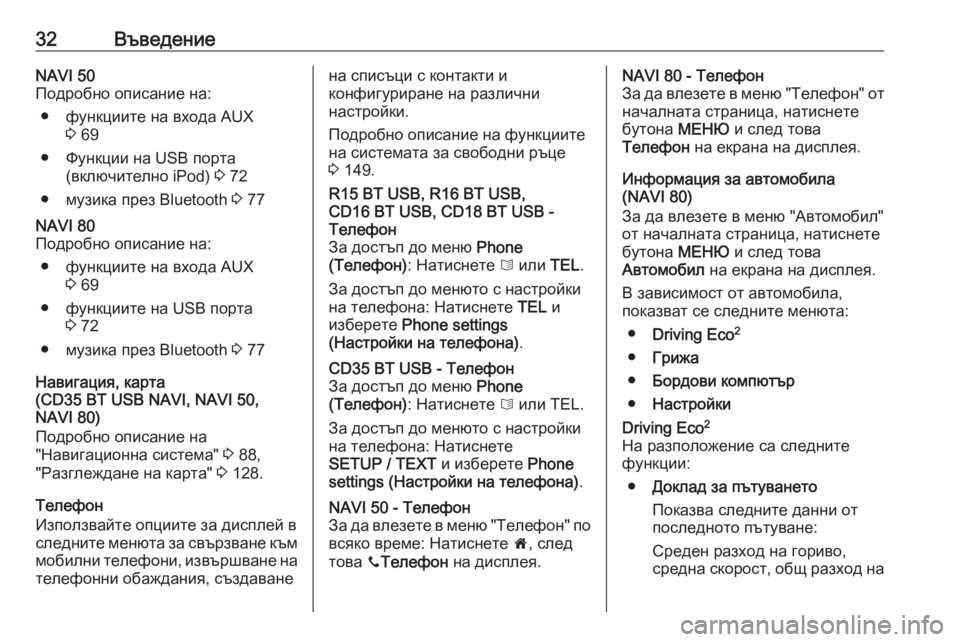
32–Т—К–≤–µ–і–µ–љ–Є–µNAVI 50
–Я–Њ–і—А–Њ–±–љ–Њ –Њ–њ–Є—Б–∞–љ–Є–µ –љ–∞:
вЧП —Д—Г–љ–Ї—Ж–Є–Є—В–µ –љ–∞ –≤—Е–Њ–і–∞ AUX 3 69
вЧП –§—Г–љ–Ї—Ж–Є–Є –љ–∞ USB –њ–Њ—А—В–∞ (–≤–Ї–ї—О—З–Є—В–µ–ї–љ–Њ iPod) 3 72
вЧП –Љ—Г–Ј–Є–Ї–∞ –њ—А–µ–Ј Bluetooth 3 77NAVI 80
–Я–Њ–і—А–Њ–±–љ–Њ –Њ–њ–Є—Б–∞–љ–Є–µ –љ–∞:
вЧП —Д—Г–љ–Ї—Ж–Є–Є—В–µ –љ–∞ –≤—Е–Њ–і–∞ AUX 3 69
вЧП —Д—Г–љ–Ї—Ж–Є–Є—В–µ –љ–∞ USB –њ–Њ—А—В–∞ 3 72
вЧП –Љ—Г–Ј–Є–Ї–∞ –њ—А–µ–Ј Bluetooth 3 77
–Э–∞–≤–Є–≥–∞—Ж–Є—П, –Ї–∞—А—В–∞
(CD35 BT USB NAVI, NAVI 50,
NAVI 80)
–Я–Њ–і—А–Њ–±–љ–Њ –Њ–њ–Є—Б–∞–љ–Є–µ –љ–∞
"–Э–∞–≤–Є–≥–∞—Ж–Є–Њ–љ–љ–∞ —Б–Є—Б—В–µ–Љ–∞" 3 88,
"–†–∞–Ј–≥–ї–µ–ґ–і–∞–љ–µ –љ–∞ –Ї–∞—А—В–∞" 3 128.
–Ґ–µ–ї–µ—Д–Њ–љ
–Ш–Ј–њ–Њ–ї–Ј–≤–∞–є—В–µ –Њ–њ—Ж–Є–Є—В–µ –Ј–∞ –і–Є—Б–њ–ї–µ–є –≤
—Б–ї–µ–і–љ–Є—В–µ –Љ–µ–љ—О—В–∞ –Ј–∞ —Б–≤—К—А–Ј–≤–∞–љ–µ –Ї—К–Љ –Љ–Њ–±–Є–ї–љ–Є —В–µ–ї–µ—Д–Њ–љ–Є, –Є–Ј–≤—К—А—И–≤–∞–љ–µ –љ–∞
—В–µ–ї–µ—Д–Њ–љ–љ–Є –Њ–±–∞–ґ–і–∞–љ–Є—П, —Б—К–Ј–і–∞–≤–∞–љ–µ
–љ–∞ —Б–њ–Є—Б—К—Ж–Є —Б –Ї–Њ–љ—В–∞–Ї—В–Є –Є
–Ї–Њ–љ—Д–Є–≥—Г—А–Є—А–∞–љ–µ –љ–∞ —А–∞–Ј–ї–Є—З–љ–Є
–љ–∞—Б—В—А–Њ–є–Ї–Є.
–Я–Њ–і—А–Њ–±–љ–Њ –Њ–њ–Є—Б–∞–љ–Є–µ –љ–∞ —Д—Г–љ–Ї—Ж–Є–Є—В–µ
–љ–∞ —Б–Є—Б—В–µ–Љ–∞—В–∞ –Ј–∞ —Б–≤–Њ–±–Њ–і–љ–Є —А—К—Ж–µ
3 149.R15 BT USB, R16 BT USB,
CD16 BT USB, CD18 BT USB -
–Ґ–µ–ї–µ—Д–Њ–љ
–Ч–∞ –і–Њ—Б—В—К–њ –і–Њ –Љ–µ–љ—О Phone
(–Ґ–µ–ї–µ—Д–Њ–љ) : –Э–∞—В–Є—Б–љ–µ—В–µ 6 –Є–ї–Є TEL.
–Ч–∞ –і–Њ—Б—В—К–њ –і–Њ –Љ–µ–љ—О—В–Њ —Б –љ–∞—Б—В—А–Њ–є–Ї–Є
–љ–∞ —В–µ–ї–µ—Д–Њ–љ–∞: –Э–∞—В–Є—Б–љ–µ—В–µ TEL –Є
–Є–Ј–±–µ—А–µ—В–µ Phone settings
(–Э–∞—Б—В—А–Њ–є–Ї–Є –љ–∞ —В–µ–ї–µ—Д–Њ–љ–∞) .CD35 BT USB - –Ґ–µ–ї–µ—Д–Њ–љ
–Ч–∞ –і–Њ—Б—В—К–њ –і–Њ –Љ–µ–љ—О Phone
(–Ґ–µ–ї–µ—Д–Њ–љ) : –Э–∞—В–Є—Б–љ–µ—В–µ 6 –Є–ї–Є TEL.
–Ч–∞ –і–Њ—Б—В—К–њ –і–Њ –Љ–µ–љ—О—В–Њ —Б –љ–∞—Б—В—А–Њ–є–Ї–Є
–љ–∞ —В–µ–ї–µ—Д–Њ–љ–∞: –Э–∞—В–Є—Б–љ–µ—В–µ
SETUP / TEXT –Є –Є–Ј–±–µ—А–µ—В–µ Phone
settings (–Э–∞—Б—В—А–Њ–є–Ї–Є –љ–∞ —В–µ–ї–µ—Д–Њ–љ–∞) .NAVI 50 - –Ґ–µ–ї–µ—Д–Њ–љ
–Ч–∞ –і–∞ –≤–ї–µ–Ј–µ—В–µ –≤ –Љ–µ–љ—О "–Ґ–µ–ї–µ—Д–Њ–љ" –њ–Њ –≤—Б—П–Ї–Њ –≤—А–µ–Љ–µ: –Э–∞—В–Є—Б–љ–µ—В–µ 7, —Б–ї–µ–і
—В–Њ–≤–∞ y–Ґ–µ–ї–µ—Д–Њ–љ –љ–∞ –і–Є—Б–њ–ї–µ—П.NAVI 80 - –Ґ–µ–ї–µ—Д–Њ–љ
–Ч–∞ –і–∞ –≤–ї–µ–Ј–µ—В–µ –≤ –Љ–µ–љ—О "–Ґ–µ–ї–µ—Д–Њ–љ" –Њ—В –љ–∞—З–∞–ї–љ–∞—В–∞ —Б—В—А–∞–љ–Є—Ж–∞, –љ–∞—В–Є—Б–љ–µ—В–µ
–±—Г—В–Њ–љ–∞ –Ь–Х–Э–Ѓ –Є —Б–ї–µ–і —В–Њ–≤–∞
–Ґ–µ–ї–µ—Д–Њ–љ –љ–∞ –µ–Ї—А–∞–љ–∞ –љ–∞ –і–Є—Б–њ–ї–µ—П.
–Ш–љ—Д–Њ—А–Љ–∞—Ж–Є—П –Ј–∞ –∞–≤—В–Њ–Љ–Њ–±–Є–ї–∞
(NAVI 80)
–Ч–∞ –і–∞ –≤–ї–µ–Ј–µ—В–µ –≤ –Љ–µ–љ—О "–Р–≤—В–Њ–Љ–Њ–±–Є–ї"
–Њ—В –љ–∞—З–∞–ї–љ–∞—В–∞ —Б—В—А–∞–љ–Є—Ж–∞, –љ–∞—В–Є—Б–љ–µ—В–µ
–±—Г—В–Њ–љ–∞ –Ь–Х–Э–Ѓ –Є —Б–ї–µ–і —В–Њ–≤–∞
–Р–≤—В–Њ–Љ–Њ–±–Є–ї –љ–∞ –µ–Ї—А–∞–љ–∞ –љ–∞ –і–Є—Б–њ–ї–µ—П.
–Т –Ј–∞–≤–Є—Б–Є–Љ–Њ—Б—В –Њ—В –∞–≤—В–Њ–Љ–Њ–±–Є–ї–∞,
–њ–Њ–Ї–∞–Ј–≤–∞—В —Б–µ —Б–ї–µ–і–љ–Є—В–µ –Љ–µ–љ—О—В–∞:
вЧП Driving Eco 2
вЧП –У—А–Є–ґ–∞
вЧП –С–Њ—А–і–Њ–≤–Є –Ї–Њ–Љ–њ—О—В—К—А
вЧП –Э–∞—Б—В—А–Њ–є–Ї–ЄDriving Eco 2
–Э–∞ —А–∞–Ј–њ–Њ–ї–Њ–ґ–µ–љ–Є–µ —Б–∞ —Б–ї–µ–і–љ–Є—В–µ
—Д—Г–љ–Ї—Ж–Є–Є:
вЧП –Ф–Њ–Ї–ї–∞–і –Ј–∞ –њ—К—В—Г–≤–∞–љ–µ—В–Њ
–Я–Њ–Ї–∞–Ј–≤–∞ —Б–ї–µ–і–љ–Є—В–µ –і–∞–љ–љ–Є –Њ—В
–њ–Њ—Б–ї–µ–і–љ–Њ—В–Њ –њ—К—В—Г–≤–∞–љ–µ:
–°—А–µ–і–µ–љ —А–∞–Ј—Е–Њ–і –љ–∞ –≥–Њ—А–Є–≤–Њ,
—Б—А–µ–і–љ–∞ —Б–Ї–Њ—А–Њ—Б—В, –Њ–±—Й —А–∞–Ј—Е–Њ–і –љ–∞
Page 137 of 181

–Э–∞–≤–Є–≥–∞—Ж–Є—П137Emergency phone numbers
(–Ґ–µ–ї–µ—Д–Њ–љ–љ–Є –љ–Њ–Љ–µ—А–∞ –Ј–∞ –∞–≤–∞—А–Є–є–љ–Є
(—Б–њ–µ—И–љ–Є) —Б–ї—Г—З–∞–Є)
–Ь–µ–љ—О—В–Њ Emergency phone numbers
(–Ґ–µ–ї–µ—Д–Њ–љ–љ–Є –љ–Њ–Љ–µ—А–∞ –Ј–∞ –∞–≤–∞—А–Є–є–љ–Є (—Б–њ–µ—И–љ–Є) —Б–ї—Г—З–∞–Є) –њ—А–µ–і–ї–∞–≥–∞
—А–∞–Ј–ї–Є—З–љ–Є —Ж–µ–љ—В—А–Њ–≤–µ –Ј–∞ —Г—Б–ї—Г–≥–Є:
вЧП Nearest police station (–Э–∞–є-
–±–ї–Є–Ј–Ї–Њ—В–Њ –њ–Њ–ї–Є—Ж–µ–є—Б–Ї–Њ
–Њ—В–і–µ–ї–µ–љ–Є–µ) ,
вЧП Nearest doctor (–Э–∞–є-–±–ї–Є–Ј–Ї–Є—П—В
–ї–µ–Ї–∞—А) ,
вЧП Nearest hospital (–Э–∞–є-–±–ї–Є–Ј–Ї–∞—В–∞
–±–Њ–ї–љ–Є—Ж–∞) ,
вЧП Nearest public transport (–Э–∞–є-
–±–ї–Є–Ј–Ї–Є—П—В –≥—А–∞–і—Б–Ї–Є —В—А–∞–љ—Б–њ–Њ—А—В) ,
вЧП Nearest car repair services ( –Э–∞–є-
–±–ї–Є–Ј–Ї–Є—В–µ –∞–≤—В–Њ–Љ–Њ–±–Є–ї–љ–Є
—Б–µ—А–≤–Є–Ј–Є) ,
вЧП Nearest dentist (–Э–∞–є-–±–ї–Є–Ј–Ї–Є—П—В
–Ј—К–±–Њ–ї–µ–Ї–∞—А) ,
вЧП Nearest pharmacy (–Э–∞–є-
–±–ї–Є–Ј–Ї–∞—В–∞ –∞–њ—В–µ–Ї–∞) ,
вЧП Nearest vet (–Э–∞–є-–±–ї–Є–Ј–Ї–Є—П—В
–≤–µ—В–µ—А–Є–љ–∞—А–µ–љ –ї–µ–Ї–∞—А) .–Я—А–Є –Є–Ј–±–Є—А–∞–љ–µ –љ–∞ —Ж–µ–љ—В—К—А–∞ –Ј–∞ —Г—Б–ї—Г–≥–∞
—Б–µ –њ–Њ–Ї–∞–Ј–≤–∞—В –Љ–µ—Б—В–Њ–њ–Њ–ї–Њ–ґ–µ–љ–Є–µ—В–Њ –Є
—В–µ–ї–µ—Д–Њ–љ–љ–Є—П –љ–Њ–Љ–µ—А. –Ш–Ј–±–µ—А–µ—В–µ
—Ж–µ–љ—В—К—А–∞ –Ј–∞ —Г—Б–ї—Г–≥–Є –Ї–∞—В–Њ –њ—К—В–љ–∞ —Ж–µ–ї
—З—А–µ–Ј –љ–∞—В–Є—Б–Ї–∞–љ–µ –љ–∞ —Б–Њ—Д—В—Г–µ—А–љ–Є—П
–±—Г—В–Њ–љ.Drive to help (–Э–∞—Б–Њ—З–≤–∞–љ–µ –Ї—К–Љ –Љ–µ—Б—В–∞
–Ј–∞ –Њ–Ї–∞–Ј–≤–∞–љ–µ –љ–∞ –њ–Њ–Љ–Њ—Й)
–Ш–Ј–њ–Њ–ї–Ј–≤–∞–є—В–µ —Б–Є—Б—В–µ–Љ–∞—В–∞ –Ј–∞
–љ–∞–≤–Є–≥–∞—Ж–Є—П –і–Њ:
вЧП Nearest car repair services ( –Э–∞–є-
–±–ї–Є–Ј–Ї–Є—В–µ –∞–≤—В–Њ–Љ–Њ–±–Є–ї–љ–Є
—Б–µ—А–≤–Є–Ј–Є)
вЧП Nearest hospital (–Э–∞–є-–±–ї–Є–Ј–Ї–∞—В–∞
–±–Њ–ї–љ–Є—Ж–∞)
вЧП Nearest doctor (–Э–∞–є-–±–ї–Є–Ј–Ї–Є—П—В
–ї–µ–Ї–∞—А)
вЧП Nearest police station (–Э–∞–є-
–±–ї–Є–Ј–Ї–Њ—В–Њ –њ–Њ–ї–Є—Ж–µ–є—Б–Ї–Њ
–Њ—В–і–µ–ї–µ–љ–Є–µ)
вЧП Nearest pharmacy (–Э–∞–є-
–±–ї–Є–Ј–Ї–∞—В–∞ –∞–њ—В–µ–Ї–∞)
вЧП Nearest dentist (–Э–∞–є-–±–ї–Є–Ј–Ї–Є—П—В
–Ј—К–±–Њ–ї–µ–Ї–∞—А)Where am I? (–Ъ—К–і–µ —Б—К–Љ?)
–°–Є—Б—В–µ–Љ–∞—В–∞ –њ–Њ–Ї–∞–Ј–≤–∞ –Т–∞—И–µ—В–Њ —В–µ–Ї—Г—Й–Њ
–Љ–µ—Б—В–Њ–њ–Њ–ї–Њ–ґ–µ–љ–Є–µ (–∞–і—А–µ—Б), –Ї–∞–Ї—В–Њ –Є
GPS –Ї–Њ–Њ—А–і–Є–љ–∞—В–Є—В–µ (–≥–µ–Њ–≥—А–∞—Д—Б–Ї–∞
—И–Є—А–Є–љ–∞/–і—К–ї–ґ–Є–љ–∞).
NAVI 50 - –Я–Њ–Љ–Њ—Й!
–Ъ–Њ–≥–∞—В–Њ —Б–µ –њ–Њ–Ї–∞–ґ–µ –µ–Ї—А–∞–љ—К—В –љ–∞
–Ї–∞—А—В–∞—В–∞, –љ–∞—В–Є—Б–љ–µ—В–µ –Ю–њ—Ж–Є–Є –Є —Б–ї–µ–і
—В–Њ–≤–∞ Where am I? (–Ъ—К–і–µ —Б—К–Љ?) , –Ј–∞ –і–∞
–њ—А–Њ–≤–µ—А–Є—В–µ –њ–Њ–ї–µ–Ј–љ–∞—В–∞ –Є–љ—Д–Њ—А–Љ–∞—Ж–Є—П
–Ј–∞ —В–µ–Ї—Г—Й–Њ—В–Њ –Љ–µ—Б—В–Њ–њ–Њ–ї–Њ–ґ–µ–љ–Є–µ –Є –і–∞
—В—К—А—Б–Є—В–µ –±–ї–Є–Ј–Ї–Є —В–Њ—З–Ї–Є –љ–∞ –Є–љ—В–µ—А–µ—Б
(POI).
–Ч–∞ –і–Њ—Б—В—К–њ –і–Њ –µ–Ї—А–∞–љ–∞ –љ–∞ –Ї–∞—А—В–∞—В–∞ –њ–Њ
–≤—Б—П–Ї–Њ –≤—А–µ–Љ–µ, –љ–∞—В–Є—Б–љ–µ—В–µ 7, —Б–ї–µ–і
—В–Њ–≤–∞ s–Ъ–Р–†–Ґ–Р .Where am I? (–Ъ—К–і–µ —Б—К–Љ?)
–Ґ–∞–Ј–Є –Њ–њ—Ж–Є—П –љ–∞ –Љ–µ–љ—О—В–Њ —Б—К–і—К—А–ґ–∞
—Б–ї–µ–і–љ–∞—В–∞ –Є–љ—Д–Њ—А–Љ–∞—Ж–Є—П:
вЧП —В–µ–Ї—Г—Й–Њ –Љ–µ—Б—В–Њ–њ–Њ–ї–Њ–ґ–µ–љ–Є–µ (–∞–і—А–µ—Б)
вЧП –≥–µ–Њ–≥—А–∞—Д—Б–Ї–∞ —И–Є—А–Є–љ–∞
вЧП –≥–µ–Њ–≥—А–∞—Д—Б–Ї–∞ –і—К–ї–ґ–Є–љ–∞
вЧП –љ–∞–і–Љ–Њ—А—Б–Ї–∞ –≤–Є—Б–Њ—З–Є–љ–∞
вЧП GPS —Б—В–∞—В—Г—Б
Page 147 of 181
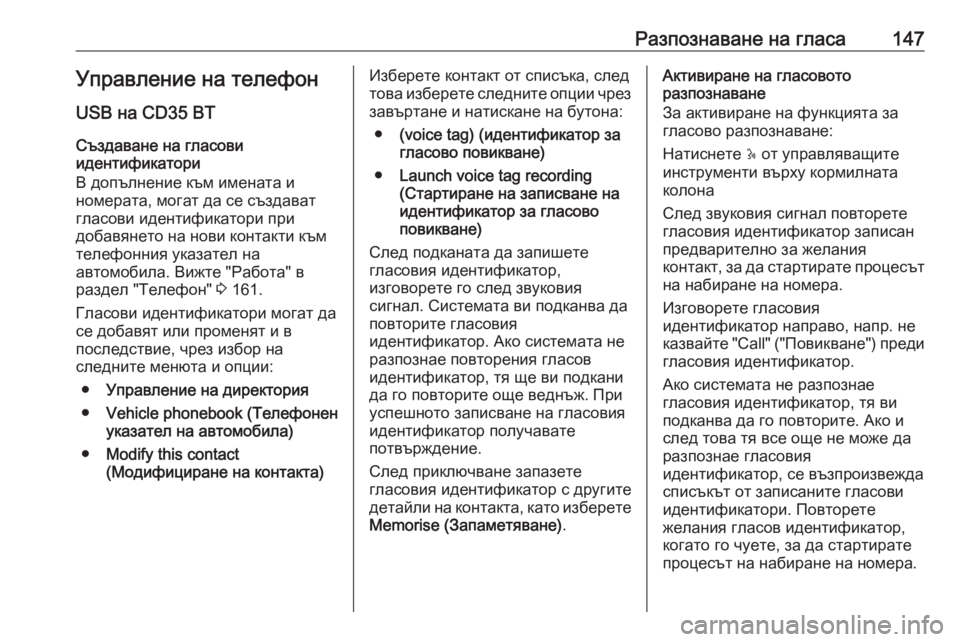
–†–∞–Ј–њ–Њ–Ј–љ–∞–≤–∞–љ–µ –љ–∞ –≥–ї–∞—Б–∞147–£–њ—А–∞–≤–ї–µ–љ–Є–µ –љ–∞ —В–µ–ї–µ—Д–Њ–љ
USB –љ–∞ CD35 BT –°—К–Ј–і–∞–≤–∞–љ–µ –љ–∞ –≥–ї–∞—Б–Њ–≤–Є
–Є–і–µ–љ—В–Є—Д–Є–Ї–∞—В–Њ—А–Є
–Т –і–Њ–њ—К–ї–љ–µ–љ–Є–µ –Ї—К–Љ –Є–Љ–µ–љ–∞—В–∞ –Є
–љ–Њ–Љ–µ—А–∞—В–∞, –Љ–Њ–≥–∞—В –і–∞ —Б–µ —Б—К–Ј–і–∞–≤–∞—В
–≥–ї–∞—Б–Њ–≤–Є –Є–і–µ–љ—В–Є—Д–Є–Ї–∞—В–Њ—А–Є –њ—А–Є
–і–Њ–±–∞–≤—П–љ–µ—В–Њ –љ–∞ –љ–Њ–≤–Є –Ї–Њ–љ—В–∞–Ї—В–Є –Ї—К–Љ
—В–µ–ї–µ—Д–Њ–љ–љ–Є—П —Г–Ї–∞–Ј–∞—В–µ–ї –љ–∞
–∞–≤—В–Њ–Љ–Њ–±–Є–ї–∞. –Т–Є–ґ—В–µ "–†–∞–±–Њ—В–∞" –≤
—А–∞–Ј–і–µ–ї "–Ґ–µ–ї–µ—Д–Њ–љ" 3 161.
–У–ї–∞—Б–Њ–≤–Є –Є–і–µ–љ—В–Є—Д–Є–Ї–∞—В–Њ—А–Є –Љ–Њ–≥–∞—В –і–∞
—Б–µ –і–Њ–±–∞–≤—П—В –Є–ї–Є –њ—А–Њ–Љ–µ–љ—П—В –Є –≤
–њ–Њ—Б–ї–µ–і—Б—В–≤–Є–µ, —З—А–µ–Ј –Є–Ј–±–Њ—А –љ–∞
—Б–ї–µ–і–љ–Є—В–µ –Љ–µ–љ—О—В–∞ –Є –Њ–њ—Ж–Є–Є:
вЧП –£–њ—А–∞–≤–ї–µ–љ–Є–µ –љ–∞ –і–Є—А–µ–Ї—В–Њ—А–Є—П
вЧП Vehicle phonebook (–Ґ–µ–ї–µ—Д–Њ–љ–µ–љ
—Г–Ї–∞–Ј–∞—В–µ–ї –љ–∞ –∞–≤—В–Њ–Љ–Њ–±–Є–ї–∞)
вЧП Modify this contact
(–Ь–Њ–і–Є—Д–Є—Ж–Є—А–∞–љ–µ –љ–∞ –Ї–Њ–љ—В–∞–Ї—В–∞)–Ш–Ј–±–µ—А–µ—В–µ –Ї–Њ–љ—В–∞–Ї—В –Њ—В —Б–њ–Є—Б—К–Ї–∞, —Б–ї–µ–і
—В–Њ–≤–∞ –Є–Ј–±–µ—А–µ—В–µ —Б–ї–µ–і–љ–Є—В–µ –Њ–њ—Ж–Є–Є —З—А–µ–Ј
–Ј–∞–≤—К—А—В–∞–љ–µ –Є –љ–∞—В–Є—Б–Ї–∞–љ–µ –љ–∞ –±—Г—В–Њ–љ–∞:
вЧП (voice tag) (–Є–і–µ–љ—В–Є—Д–Є–Ї–∞—В–Њ—А –Ј–∞
–≥–ї–∞—Б–Њ–≤–Њ –њ–Њ–≤–Є–Ї–≤–∞–љ–µ)
вЧП Launch voice tag recording
(–°—В–∞—А—В–Є—А–∞–љ–µ –љ–∞ –Ј–∞–њ–Є—Б–≤–∞–љ–µ –љ–∞
–Є–і–µ–љ—В–Є—Д–Є–Ї–∞—В–Њ—А –Ј–∞ –≥–ї–∞—Б–Њ–≤–Њ –њ–Њ–≤–Є–Ї–≤–∞–љ–µ)
–°–ї–µ–і –њ–Њ–і–Ї–∞–љ–∞—В–∞ –і–∞ –Ј–∞–њ–Є—И–µ—В–µ
–≥–ї–∞—Б–Њ–≤–Є—П –Є–і–µ–љ—В–Є—Д–Є–Ї–∞—В–Њ—А,
–Є–Ј–≥–Њ–≤–Њ—А–µ—В–µ –≥–Њ —Б–ї–µ–і –Ј–≤—Г–Ї–Њ–≤–Є—П
—Б–Є–≥–љ–∞–ї. –°–Є—Б—В–µ–Љ–∞—В–∞ –≤–Є –њ–Њ–і–Ї–∞–љ–≤–∞ –і–∞
–њ–Њ–≤—В–Њ—А–Є—В–µ –≥–ї–∞—Б–Њ–≤–Є—П
–Є–і–µ–љ—В–Є—Д–Є–Ї–∞—В–Њ—А. –Р–Ї–Њ —Б–Є—Б—В–µ–Љ–∞—В–∞ –љ–µ
—А–∞–Ј–њ–Њ–Ј–љ–∞–µ –њ–Њ–≤—В–Њ—А–µ–љ–Є—П –≥–ї–∞—Б–Њ–≤
–Є–і–µ–љ—В–Є—Д–Є–Ї–∞—В–Њ—А, —В—П —Й–µ –≤–Є –њ–Њ–і–Ї–∞–љ–Є
–і–∞ –≥–Њ –њ–Њ–≤—В–Њ—А–Є—В–µ –Њ—Й–µ –≤–µ–і–љ—К–ґ. –Я—А–Є
—Г—Б–њ–µ—И–љ–Њ—В–Њ –Ј–∞–њ–Є—Б–≤–∞–љ–µ –љ–∞ –≥–ї–∞—Б–Њ–≤–Є—П
–Є–і–µ–љ—В–Є—Д–Є–Ї–∞—В–Њ—А –њ–Њ–ї—Г—З–∞–≤–∞—В–µ
–њ–Њ—В–≤—К—А–ґ–і–µ–љ–Є–µ.
–°–ї–µ–і –њ—А–Є–Ї–ї—О—З–≤–∞–љ–µ –Ј–∞–њ–∞–Ј–µ—В–µ
–≥–ї–∞—Б–Њ–≤–Є—П –Є–і–µ–љ—В–Є—Д–Є–Ї–∞—В–Њ—А —Б –і—А—Г–≥–Є—В–µ
–і–µ—В–∞–є–ї–Є –љ–∞ –Ї–Њ–љ—В–∞–Ї—В–∞, –Ї–∞—В–Њ –Є–Ј–±–µ—А–µ—В–µ Memorise (–Ч–∞–њ–∞–Љ–µ—В—П–≤–∞–љ–µ) .–Р–Ї—В–Є–≤–Є—А–∞–љ–µ –љ–∞ –≥–ї–∞—Б–Њ–≤–Њ—В–Њ
—А–∞–Ј–њ–Њ–Ј–љ–∞–≤–∞–љ–µ
–Ч–∞ –∞–Ї—В–Є–≤–Є—А–∞–љ–µ –љ–∞ —Д—Г–љ–Ї—Ж–Є—П—В–∞ –Ј–∞
–≥–ї–∞—Б–Њ–≤–Њ —А–∞–Ј–њ–Њ–Ј–љ–∞–≤–∞–љ–µ:
–Э–∞—В–Є—Б–љ–µ—В–µ 5 –Њ—В —Г–њ—А–∞–≤–ї—П–≤–∞—Й–Є—В–µ
–Є–љ—Б—В—А—Г–Љ–µ–љ—В–Є –≤—К—А—Е—Г –Ї–Њ—А–Љ–Є–ї–љ–∞—В–∞
–Ї–Њ–ї–Њ–љ–∞
–°–ї–µ–і –Ј–≤—Г–Ї–Њ–≤–Є—П —Б–Є–≥–љ–∞–ї –њ–Њ–≤—В–Њ—А–µ—В–µ
–≥–ї–∞—Б–Њ–≤–Є—П –Є–і–µ–љ—В–Є—Д–Є–Ї–∞—В–Њ—А –Ј–∞–њ–Є—Б–∞–љ
–њ—А–µ–і–≤–∞—А–Є—В–µ–ї–љ–Њ –Ј–∞ –ґ–µ–ї–∞–љ–Є—П
–Ї–Њ–љ—В–∞–Ї—В, –Ј–∞ –і–∞ —Б—В–∞—А—В–Є—А–∞—В–µ –њ—А–Њ—Ж–µ—Б—К—В
–љ–∞ –љ–∞–±–Є—А–∞–љ–µ –љ–∞ –љ–Њ–Љ–µ—А–∞.
–Ш–Ј–≥–Њ–≤–Њ—А–µ—В–µ –≥–ї–∞—Б–Њ–≤–Є—П
–Є–і–µ–љ—В–Є—Д–Є–Ї–∞—В–Њ—А –љ–∞–њ—А–∞–≤–Њ, –љ–∞–њ—А. –љ–µ
–Ї–∞–Ј–≤–∞–є—В–µ "Call" ("–Я–Њ–≤–Є–Ї–≤–∞–љ–µ") –њ—А–µ–і–Є
–≥–ї–∞—Б–Њ–≤–Є—П –Є–і–µ–љ—В–Є—Д–Є–Ї–∞—В–Њ—А.
–Р–Ї–Њ —Б–Є—Б—В–µ–Љ–∞—В–∞ –љ–µ —А–∞–Ј–њ–Њ–Ј–љ–∞–µ
–≥–ї–∞—Б–Њ–≤–Є—П –Є–і–µ–љ—В–Є—Д–Є–Ї–∞—В–Њ—А, —В—П –≤–Є
–њ–Њ–і–Ї–∞–љ–≤–∞ –і–∞ –≥–Њ –њ–Њ–≤—В–Њ—А–Є—В–µ. –Р–Ї–Њ –Є
—Б–ї–µ–і —В–Њ–≤–∞ —В—П –≤—Б–µ –Њ—Й–µ –љ–µ –Љ–Њ–ґ–µ –і–∞
—А–∞–Ј–њ–Њ–Ј–љ–∞–µ –≥–ї–∞—Б–Њ–≤–Є—П
–Є–і–µ–љ—В–Є—Д–Є–Ї–∞—В–Њ—А, —Б–µ –≤—К–Ј–њ—А–Њ–Є–Ј–≤–µ–ґ–і–∞
—Б–њ–Є—Б—К–Ї—К—В –Њ—В –Ј–∞–њ–Є—Б–∞–љ–Є—В–µ –≥–ї–∞—Б–Њ–≤–Є
–Є–і–µ–љ—В–Є—Д–Є–Ї–∞—В–Њ—А–Є. –Я–Њ–≤—В–Њ—А–µ—В–µ
–ґ–µ–ї–∞–љ–Є—П –≥–ї–∞—Б–Њ–≤ –Є–і–µ–љ—В–Є—Д–Є–Ї–∞—В–Њ—А,
–Ї–Њ–≥–∞—В–Њ –≥–Њ —З—Г–µ—В–µ, –Ј–∞ –і–∞ —Б—В–∞—А—В–Є—А–∞—В–µ
–њ—А–Њ—Ж–µ—Б—К—В –љ–∞ –љ–∞–±–Є—А–∞–љ–µ –љ–∞ –љ–Њ–Љ–µ—А–∞.
Page 150 of 181
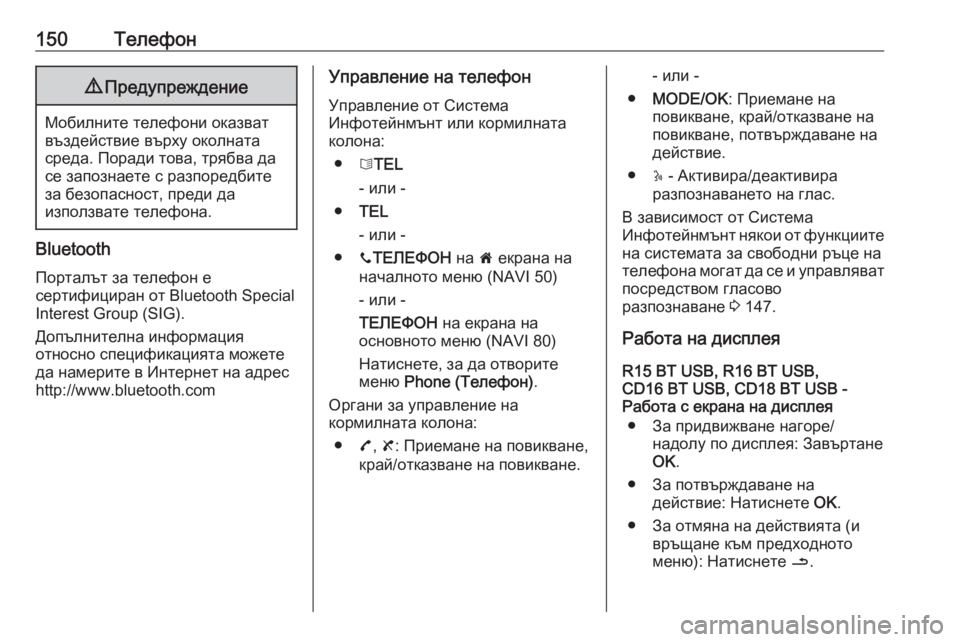
150–Ґ–µ–ї–µ—Д–Њ–љ9–Я—А–µ–і—Г–њ—А–µ–ґ–і–µ–љ–Є–µ
–Ь–Њ–±–Є–ї–љ–Є—В–µ —В–µ–ї–µ—Д–Њ–љ–Є –Њ–Ї–∞–Ј–≤–∞—В
–≤—К–Ј–і–µ–є—Б—В–≤–Є–µ –≤—К—А—Е—Г –Њ–Ї–Њ–ї–љ–∞—В–∞
—Б—А–µ–і–∞. –Я–Њ—А–∞–і–Є —В–Њ–≤–∞, —В—А—П–±–≤–∞ –і–∞
—Б–µ –Ј–∞–њ–Њ–Ј–љ–∞–µ—В–µ —Б —А–∞–Ј–њ–Њ—А–µ–і–±–Є—В–µ
–Ј–∞ –±–µ–Ј–Њ–њ–∞—Б–љ–Њ—Б—В, –њ—А–µ–і–Є –і–∞
–Є–Ј–њ–Њ–ї–Ј–≤–∞—В–µ —В–µ–ї–µ—Д–Њ–љ–∞.
Bluetooth
–Я–Њ—А—В–∞–ї—К—В –Ј–∞ —В–µ–ї–µ—Д–Њ–љ –µ
—Б–µ—А—В–Є—Д–Є—Ж–Є—А–∞–љ –Њ—В Bluetooth Special
Interest Group (SIG).
–Ф–Њ–њ—К–ї–љ–Є—В–µ–ї–љ–∞ –Є–љ—Д–Њ—А–Љ–∞—Ж–Є—П
–Њ—В–љ–Њ—Б–љ–Њ —Б–њ–µ—Ж–Є—Д–Є–Ї–∞—Ж–Є—П—В–∞ –Љ–Њ–ґ–µ—В–µ
–і–∞ –љ–∞–Љ–µ—А–Є—В–µ –≤ –Ш–љ—В–µ—А–љ–µ—В –љ–∞ –∞–і—А–µ—Б
http://www.bluetooth.com
–£–њ—А–∞–≤–ї–µ–љ–Є–µ –љ–∞ —В–µ–ї–µ—Д–Њ–љ
–£–њ—А–∞–≤–ї–µ–љ–Є–µ –Њ—В –°–Є—Б—В–µ–Љ–∞
–Ш–љ—Д–Њ—В–µ–є–љ–Љ—К–љ—В –Є–ї–Є –Ї–Њ—А–Љ–Є–ї–љ–∞—В–∞
–Ї–Њ–ї–Њ–љ–∞:
вЧП 6TEL
- –Є–ї–Є -
вЧП TEL
- –Є–ї–Є -
вЧП y–Ґ–Х–Ы–Х–§–Ю–Э –љ–∞ 7 –µ–Ї—А–∞–љ–∞ –љ–∞
–љ–∞—З–∞–ї–љ–Њ—В–Њ –Љ–µ–љ—О (NAVI 50)
- –Є–ї–Є -
–Ґ–Х–Ы–Х–§–Ю–Э –љ–∞ –µ–Ї—А–∞–љ–∞ –љ–∞
–Њ—Б–љ–Њ–≤–љ–Њ—В–Њ –Љ–µ–љ—О (NAVI 80)
–Э–∞—В–Є—Б–љ–µ—В–µ, –Ј–∞ –і–∞ –Њ—В–≤–Њ—А–Є—В–µ –Љ–µ–љ—О Phone (–Ґ–µ–ї–µ—Д–Њ–љ) .
–Ю—А–≥–∞–љ–Є –Ј–∞ —Г–њ—А–∞–≤–ї–µ–љ–Є–µ –љ–∞
–Ї–Њ—А–Љ–Є–ї–љ–∞—В–∞ –Ї–Њ–ї–Њ–љ–∞:
вЧП 7, 8 : –Я—А–Є–µ–Љ–∞–љ–µ –љ–∞ –њ–Њ–≤–Є–Ї–≤–∞–љ–µ,
–Ї—А–∞–є/–Њ—В–Ї–∞–Ј–≤–∞–љ–µ –љ–∞ –њ–Њ–≤–Є–Ї–≤–∞–љ–µ.- –Є–ї–Є -
вЧП MODE/OK : –Я—А–Є–µ–Љ–∞–љ–µ –љ–∞
–њ–Њ–≤–Є–Ї–≤–∞–љ–µ, –Ї—А–∞–є/–Њ—В–Ї–∞–Ј–≤–∞–љ–µ –љ–∞
–њ–Њ–≤–Є–Ї–≤–∞–љ–µ, –њ–Њ—В–≤—К—А–ґ–і–∞–≤–∞–љ–µ –љ–∞
–і–µ–є—Б—В–≤–Є–µ.
вЧП 5 - –Р–Ї—В–Є–≤–Є—А–∞/–і–µ–∞–Ї—В–Є–≤–Є—А–∞
—А–∞–Ј–њ–Њ–Ј–љ–∞–≤–∞–љ–µ—В–Њ –љ–∞ –≥–ї–∞—Б.
–Т –Ј–∞–≤–Є—Б–Є–Љ–Њ—Б—В –Њ—В –°–Є—Б—В–µ–Љ–∞
–Ш–љ—Д–Њ—В–µ–є–љ–Љ—К–љ—В –љ—П–Ї–Њ–Є –Њ—В —Д—Г–љ–Ї—Ж–Є–Є—В–µ –љ–∞ —Б–Є—Б—В–µ–Љ–∞—В–∞ –Ј–∞ —Б–≤–Њ–±–Њ–і–љ–Є —А—К—Ж–µ –љ–∞
—В–µ–ї–µ—Д–Њ–љ–∞ –Љ–Њ–≥–∞—В –і–∞ —Б–µ –Є —Г–њ—А–∞–≤–ї—П–≤–∞—В
–њ–Њ—Б—А–µ–і—Б—В–≤–Њ–Љ –≥–ї–∞—Б–Њ–≤–Њ
—А–∞–Ј–њ–Њ–Ј–љ–∞–≤–∞–љ–µ 3 147.
–†–∞–±–Њ—В–∞ –љ–∞ –і–Є—Б–њ–ї–µ—П
R15 BT USB, R16 BT USB,
CD16 BT USB, CD18 BT USB -
–†–∞–±–Њ—В–∞ —Б –µ–Ї—А–∞–љ–∞ –љ–∞ –і–Є—Б–њ–ї–µ—П
вЧП –Ч–∞ –њ—А–Є–і–≤–Є–ґ–≤–∞–љ–µ –љ–∞–≥–Њ—А–µ/ –љ–∞–і–Њ–ї—Г –њ–Њ –і–Є—Б–њ–ї–µ—П: –Ч–∞–≤—К—А—В–∞–љ–µOK .
вЧП –Ч–∞ –њ–Њ—В–≤—К—А–ґ–і–∞–≤–∞–љ–µ –љ–∞ –і–µ–є—Б—В–≤–Є–µ: –Э–∞—В–Є—Б–љ–µ—В–µ OK.
вЧП –Ч–∞ –Њ—В–Љ—П–љ–∞ –љ–∞ –і–µ–є—Б—В–≤–Є—П—В–∞ (–Є –≤—А—К—Й–∞–љ–µ –Ї—К–Љ –њ—А–µ–і—Е–Њ–і–љ–Њ—В–Њ
–Љ–µ–љ—О): –Э–∞—В–Є—Б–љ–µ—В–µ /.
Page 156 of 181
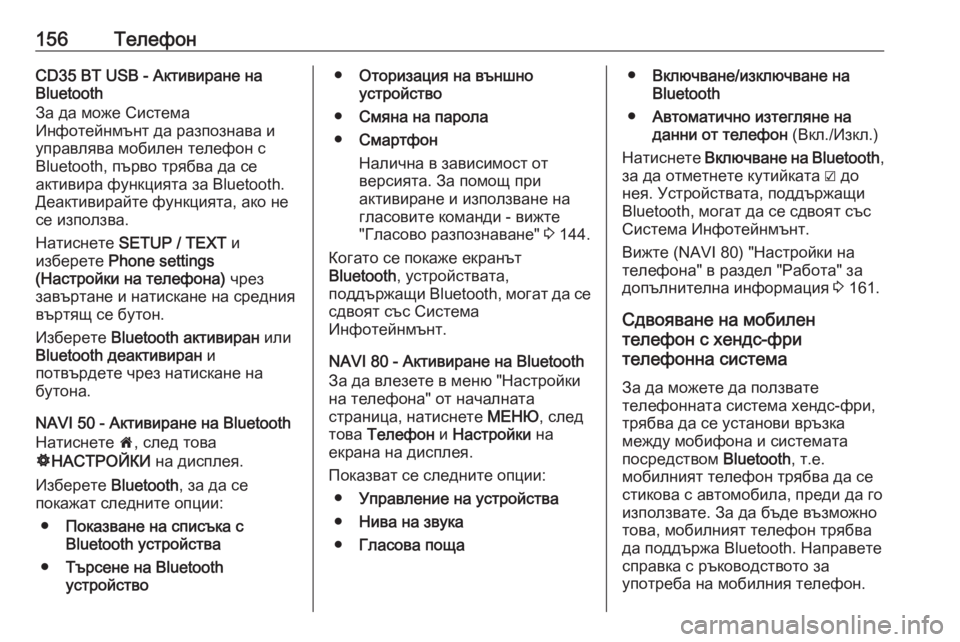
156–Ґ–µ–ї–µ—Д–Њ–љCD35 BT USB - –Р–Ї—В–Є–≤–Є—А–∞–љ–µ –љ–∞
Bluetooth
–Ч–∞ –і–∞ –Љ–Њ–ґ–µ –°–Є—Б—В–µ–Љ–∞
–Ш–љ—Д–Њ—В–µ–є–љ–Љ—К–љ—В –і–∞ —А–∞–Ј–њ–Њ–Ј–љ–∞–≤–∞ –Є
—Г–њ—А–∞–≤–ї—П–≤–∞ –Љ–Њ–±–Є–ї–µ–љ —В–µ–ї–µ—Д–Њ–љ —Б
Bluetooth, –њ—К—А–≤–Њ —В—А—П–±–≤–∞ –і–∞ —Б–µ
–∞–Ї—В–Є–≤–Є—А–∞ —Д—Г–љ–Ї—Ж–Є—П—В–∞ –Ј–∞ Bluetooth.
–Ф–µ–∞–Ї—В–Є–≤–Є—А–∞–є—В–µ —Д—Г–љ–Ї—Ж–Є—П—В–∞, –∞–Ї–Њ –љ–µ
—Б–µ –Є–Ј–њ–Њ–ї–Ј–≤–∞.
–Э–∞—В–Є—Б–љ–µ—В–µ SETUP / TEXT –Є
–Є–Ј–±–µ—А–µ—В–µ Phone settings
(–Э–∞—Б—В—А–Њ–є–Ї–Є –љ–∞ —В–µ–ї–µ—Д–Њ–љ–∞) —З—А–µ–Ј
–Ј–∞–≤—К—А—В–∞–љ–µ –Є –љ–∞—В–Є—Б–Ї–∞–љ–µ –љ–∞ —Б—А–µ–і–љ–Є—П –≤—К—А—В—П—Й —Б–µ –±—Г—В–Њ–љ.
–Ш–Ј–±–µ—А–µ—В–µ Bluetooth –∞–Ї—В–Є–≤–Є—А–∞–љ –Є–ї–Є
Bluetooth –і–µ–∞–Ї—В–Є–≤–Є—А–∞–љ –Є
–њ–Њ—В–≤—К—А–і–µ—В–µ —З—А–µ–Ј –љ–∞—В–Є—Б–Ї–∞–љ–µ –љ–∞
–±—Г—В–Њ–љ–∞.
NAVI 50 - –Р–Ї—В–Є–≤–Є—А–∞–љ–µ –љ–∞ Bluetooth –Э–∞—В–Є—Б–љ–µ—В–µ 7, —Б–ї–µ–і —В–Њ–≤–∞
√њ –Э–Р–°–Ґ–†–Ю–Щ–Ъ–Ш –љ–∞ –і–Є—Б–њ–ї–µ—П.
–Ш–Ј–±–µ—А–µ—В–µ Bluetooth, –Ј–∞ –і–∞ —Б–µ
–њ–Њ–Ї–∞–ґ–∞—В —Б–ї–µ–і–љ–Є—В–µ –Њ–њ—Ж–Є–Є:
вЧП –Я–Њ–Ї–∞–Ј–≤–∞–љ–µ –љ–∞ —Б–њ–Є—Б—К–Ї–∞ —Б
Bluetooth —Г—Б—В—А–Њ–є—Б—В–≤–∞
вЧП –Ґ—К—А—Б–µ–љ–µ –љ–∞ Bluetooth
—Г—Б—В—А–Њ–є—Б—В–≤–ЊвЧП –Ю—В–Њ—А–Є–Ј–∞—Ж–Є—П –љ–∞ –≤—К–љ—И–љ–Њ
—Г—Б—В—А–Њ–є—Б—В–≤–Њ
вЧП –°–Љ—П–љ–∞ –љ–∞ –њ–∞—А–Њ–ї–∞
вЧП –°–Љ–∞—А—В—Д–Њ–љ
–Э–∞–ї–Є—З–љ–∞ –≤ –Ј–∞–≤–Є—Б–Є–Љ–Њ—Б—В –Њ—В –≤–µ—А—Б–Є—П—В–∞. –Ч–∞ –њ–Њ–Љ–Њ—Й –њ—А–Є
–∞–Ї—В–Є–≤–Є—А–∞–љ–µ –Є –Є–Ј–њ–Њ–ї–Ј–≤–∞–љ–µ –љ–∞
–≥–ї–∞—Б–Њ–≤–Є—В–µ –Ї–Њ–Љ–∞–љ–і–Є - –≤–Є–ґ—В–µ
"–У–ї–∞—Б–Њ–≤–Њ —А–∞–Ј–њ–Њ–Ј–љ–∞–≤–∞–љ–µ" 3 144.
–Ъ–Њ–≥–∞—В–Њ —Б–µ –њ–Њ–Ї–∞–ґ–µ –µ–Ї—А–∞–љ—К—В
Bluetooth , —Г—Б—В—А–Њ–є—Б—В–≤–∞—В–∞,
–њ–Њ–і–і—К—А–ґ–∞—Й–Є Bluetooth, –Љ–Њ–≥–∞—В –і–∞ —Б–µ
—Б–і–≤–Њ—П—В —Б—К—Б –°–Є—Б—В–µ–Љ–∞
–Ш–љ—Д–Њ—В–µ–є–љ–Љ—К–љ—В.
NAVI 80 - –Р–Ї—В–Є–≤–Є—А–∞–љ–µ –љ–∞ Bluetooth
–Ч–∞ –і–∞ –≤–ї–µ–Ј–µ—В–µ –≤ –Љ–µ–љ—О "–Э–∞—Б—В—А–Њ–є–Ї–Є
–љ–∞ —В–µ–ї–µ—Д–Њ–љ–∞" –Њ—В –љ–∞—З–∞–ї–љ–∞—В–∞
—Б—В—А–∞–љ–Є—Ж–∞, –љ–∞—В–Є—Б–љ–µ—В–µ –Ь–Х–Э–Ѓ, —Б–ї–µ–і
—В–Њ–≤–∞ –Ґ–µ–ї–µ—Д–Њ–љ –Є –Э–∞—Б—В—А–Њ–є–Ї–Є –љ–∞
–µ–Ї—А–∞–љ–∞ –љ–∞ –і–Є—Б–њ–ї–µ—П.
–Я–Њ–Ї–∞–Ј–≤–∞—В —Б–µ —Б–ї–µ–і–љ–Є—В–µ –Њ–њ—Ж–Є–Є: вЧП –£–њ—А–∞–≤–ї–µ–љ–Є–µ –љ–∞ —Г—Б—В—А–Њ–є—Б—В–≤–∞
вЧП –Э–Є–≤–∞ –љ–∞ –Ј–≤—Г–Ї–∞
вЧП –У–ї–∞—Б–Њ–≤–∞ –њ–Њ—Й–∞вЧП–Т–Ї–ї—О—З–≤–∞–љ–µ/–Є–Ј–Ї–ї—О—З–≤–∞–љ–µ –љ–∞
Bluetooth
вЧП –Р–≤—В–Њ–Љ–∞—В–Є—З–љ–Њ –Є–Ј—В–µ–≥–ї—П–љ–µ –љ–∞
–і–∞–љ–љ–Є –Њ—В —В–µ–ї–µ—Д–Њ–љ (–Т–Ї–ї./–Ш–Ј–Ї–ї.)
–Э–∞—В–Є—Б–љ–µ—В–µ –Т–Ї–ї—О—З–≤–∞–љ–µ –љ–∞ Bluetooth ,
–Ј–∞ –і–∞ –Њ—В–Љ–µ—В–љ–µ—В–µ –Ї—Г—В–Є–є–Ї–∞—В–∞ вШС –і–Њ –љ–µ—П. –£—Б—В—А–Њ–є—Б—В–≤–∞—В–∞, –њ–Њ–і–і—К—А–ґ–∞—Й–Є
Bluetooth, –Љ–Њ–≥–∞—В –і–∞ —Б–µ —Б–і–≤–Њ—П—В —Б—К—Б
–°–Є—Б—В–µ–Љ–∞ –Ш–љ—Д–Њ—В–µ–є–љ–Љ—К–љ—В.
–Т–Є–ґ—В–µ (NAVI 80) "–Э–∞—Б—В—А–Њ–є–Ї–Є –љ–∞
—В–µ–ї–µ—Д–Њ–љ–∞" –≤ —А–∞–Ј–і–µ–ї "–†–∞–±–Њ—В–∞" –Ј–∞
–і–Њ–њ—К–ї–љ–Є—В–µ–ї–љ–∞ –Є–љ—Д–Њ—А–Љ–∞—Ж–Є—П 3 161.
–°–і–≤–Њ—П–≤–∞–љ–µ –љ–∞ –Љ–Њ–±–Є–ї–µ–љ
—В–µ–ї–µ—Д–Њ–љ —Б —Е–µ–љ–і—Б-—Д—А–Є
—В–µ–ї–µ—Д–Њ–љ–љ–∞ —Б–Є—Б—В–µ–Љ–∞
–Ч–∞ –і–∞ –Љ–Њ–ґ–µ—В–µ –і–∞ –њ–Њ–ї–Ј–≤–∞—В–µ
—В–µ–ї–µ—Д–Њ–љ–љ–∞—В–∞ —Б–Є—Б—В–µ–Љ–∞ —Е–µ–љ–і—Б-—Д—А–Є, —В—А—П–±–≤–∞ –і–∞ —Б–µ —Г—Б—В–∞–љ–Њ–≤–Є –≤—А—К–Ј–Ї–∞
–Љ–µ–ґ–і—Г –Љ–Њ–±–Є—Д–Њ–љ–∞ –Є —Б–Є—Б—В–µ–Љ–∞—В–∞
–њ–Њ—Б—А–µ–і—Б—В–≤–Њ–Љ Bluetooth, —В.–µ.
–Љ–Њ–±–Є–ї–љ–Є—П—В —В–µ–ї–µ—Д–Њ–љ —В—А—П–±–≤–∞ –і–∞ —Б–µ
—Б—В–Є–Ї–Њ–≤–∞ —Б –∞–≤—В–Њ–Љ–Њ–±–Є–ї–∞, –њ—А–µ–і–Є –і–∞ –≥–Њ
–Є–Ј–њ–Њ–ї–Ј–≤–∞—В–µ. –Ч–∞ –і–∞ –±—К–і–µ –≤—К–Ј–Љ–Њ–ґ–љ–Њ
—В–Њ–≤–∞, –Љ–Њ–±–Є–ї–љ–Є—П—В —В–µ–ї–µ—Д–Њ–љ —В—А—П–±–≤–∞
–і–∞ –њ–Њ–і–і—К—А–ґ–∞ Bluetooth. –Э–∞–њ—А–∞–≤–µ—В–µ
—Б–њ—А–∞–≤–Ї–∞ —Б —А—К–Ї–Њ–≤–Њ–і—Б—В–≤–Њ—В–Њ –Ј–∞
—Г–њ–Њ—В—А–µ–±–∞ –љ–∞ –Љ–Њ–±–Є–ї–љ–Є—П —В–µ–ї–µ—Д–Њ–љ.
Page 158 of 181
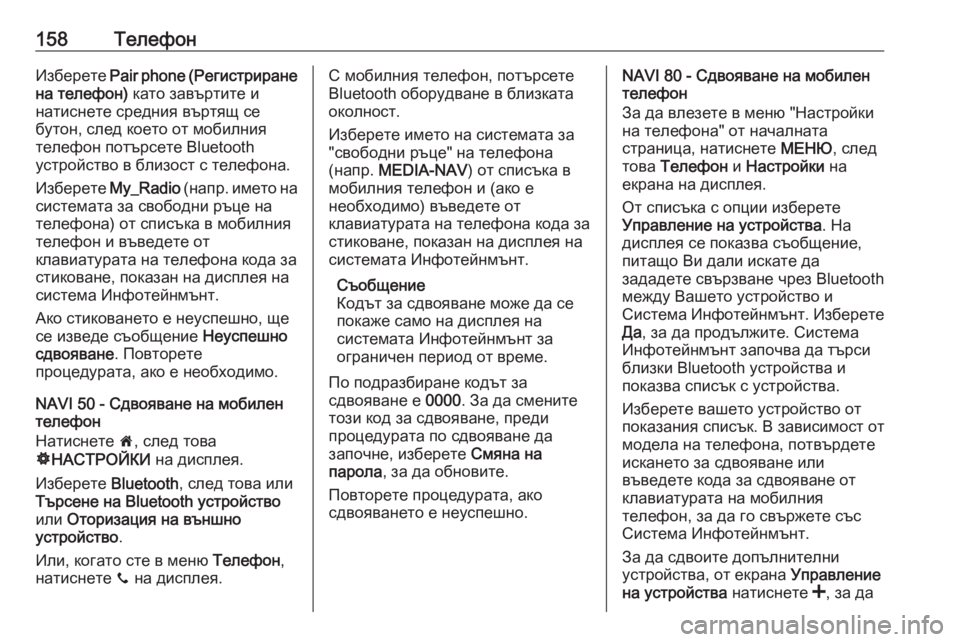
158–Ґ–µ–ї–µ—Д–Њ–љ–Ш–Ј–±–µ—А–µ—В–µ Pair phone ( –†–µ–≥–Є—Б—В—А–Є—А–∞–љ–µ
–љ–∞ —В–µ–ї–µ—Д–Њ–љ) –Ї–∞—В–Њ –Ј–∞–≤—К—А—В–Є—В–µ –Є
–љ–∞—В–Є—Б–љ–µ—В–µ —Б—А–µ–і–љ–Є—П –≤—К—А—В—П—Й —Б–µ –±—Г—В–Њ–љ, —Б–ї–µ–і –Ї–Њ–µ—В–Њ –Њ—В –Љ–Њ–±–Є–ї–љ–Є—П —В–µ–ї–µ—Д–Њ–љ –њ–Њ—В—К—А—Б–µ—В–µ Bluetooth
—Г—Б—В—А–Њ–є—Б—В–≤–Њ –≤ –±–ї–Є–Ј–Њ—Б—В —Б —В–µ–ї–µ—Д–Њ–љ–∞.
–Ш–Ј–±–µ—А–µ—В–µ My_Radio (–љ–∞–њ—А . –Є–Љ–µ—В–Њ –љ–∞
—Б–Є—Б—В–µ–Љ–∞—В–∞ –Ј–∞ —Б–≤–Њ–±–Њ–і–љ–Є —А—К—Ж–µ –љ–∞
—В–µ–ї–µ—Д–Њ–љ–∞) –Њ—В —Б–њ–Є—Б—К–Ї–∞ –≤ –Љ–Њ–±–Є–ї–љ–Є—П
—В–µ–ї–µ—Д–Њ–љ –Є –≤—К–≤–µ–і–µ—В–µ –Њ—В
–Ї–ї–∞–≤–Є–∞—В—Г—А–∞—В–∞ –љ–∞ —В–µ–ї–µ—Д–Њ–љ–∞ –Ї–Њ–і–∞ –Ј–∞
—Б—В–Є–Ї–Њ–≤–∞–љ–µ, –њ–Њ–Ї–∞–Ј–∞–љ –љ–∞ –і–Є—Б–њ–ї–µ—П –љ–∞
—Б–Є—Б—В–µ–Љ–∞ –Ш–љ—Д–Њ—В–µ–є–љ–Љ—К–љ—В.
–Р–Ї–Њ —Б—В–Є–Ї–Њ–≤–∞–љ–µ—В–Њ –µ –љ–µ—Г—Б–њ–µ—И–љ–Њ, —Й–µ —Б–µ –Є–Ј–≤–µ–і–µ —Б—К–Њ–±—Й–µ–љ–Є–µ –Э–µ—Г—Б–њ–µ—И–љ–Њ
—Б–і–≤–Њ—П–≤–∞–љ–µ . –Я–Њ–≤—В–Њ—А–µ—В–µ
–њ—А–Њ—Ж–µ–і—Г—А–∞—В–∞, –∞–Ї–Њ –µ –љ–µ–Њ–±—Е–Њ–і–Є–Љ–Њ.
NAVI 50 - –°–і–≤–Њ—П–≤–∞–љ–µ –љ–∞ –Љ–Њ–±–Є–ї–µ–љ
—В–µ–ї–µ—Д–Њ–љ
–Э–∞—В–Є—Б–љ–µ—В–µ 7, —Б–ї–µ–і —В–Њ–≤–∞
√њ –Э–Р–°–Ґ–†–Ю–Щ–Ъ–Ш –љ–∞ –і–Є—Б–њ–ї–µ—П.
–Ш–Ј–±–µ—А–µ—В–µ Bluetooth, —Б–ї–µ–і —В–Њ–≤–∞ –Є–ї–Є
–Ґ—К—А—Б–µ–љ–µ –љ–∞ Bluetooth —Г—Б—В—А–Њ–є—Б—В–≤–Њ –Є–ї–Є –Ю—В–Њ—А–Є–Ј–∞—Ж–Є—П –љ–∞ –≤—К–љ—И–љ–Њ
—Г—Б—В—А–Њ–є—Б—В–≤–Њ .
–Ш–ї–Є, –Ї–Њ–≥–∞—В–Њ —Б—В–µ –≤ –Љ–µ–љ—О –Ґ–µ–ї–µ—Д–Њ–љ,
–љ–∞—В–Є—Б–љ–µ—В–µ y –љ–∞ –і–Є—Б–њ–ї–µ—П.–° –Љ–Њ–±–Є–ї–љ–Є—П —В–µ–ї–µ—Д–Њ–љ, –њ–Њ—В—К—А—Б–µ—В–µ
Bluetooth –Њ–±–Њ—А—Г–і–≤–∞–љ–µ –≤ –±–ї–Є–Ј–Ї–∞—В–∞
–Њ–Ї–Њ–ї–љ–Њ—Б—В.
–Ш–Ј–±–µ—А–µ—В–µ –Є–Љ–µ—В–Њ –љ–∞ —Б–Є—Б—В–µ–Љ–∞—В–∞ –Ј–∞
"—Б–≤–Њ–±–Њ–і–љ–Є —А—К—Ж–µ" –љ–∞ —В–µ–ї–µ—Д–Њ–љ–∞
(–љ–∞–њ—А. MEDIA-NAV ) –Њ—В —Б–њ–Є—Б—К–Ї–∞ –≤
–Љ–Њ–±–Є–ї–љ–Є—П —В–µ–ї–µ—Д–Њ–љ –Є (–∞–Ї–Њ –µ
–љ–µ–Њ–±—Е–Њ–і–Є–Љ–Њ) –≤—К–≤–µ–і–µ—В–µ –Њ—В
–Ї–ї–∞–≤–Є–∞—В—Г—А–∞—В–∞ –љ–∞ —В–µ–ї–µ—Д–Њ–љ–∞ –Ї–Њ–і–∞ –Ј–∞
—Б—В–Є–Ї–Њ–≤–∞–љ–µ, –њ–Њ–Ї–∞–Ј–∞–љ –љ–∞ –і–Є—Б–њ–ї–µ—П –љ–∞
—Б–Є—Б—В–µ–Љ–∞—В–∞ –Ш–љ—Д–Њ—В–µ–є–љ–Љ—К–љ—В.
–°—К–Њ–±—Й–µ–љ–Є–µ
–Ъ–Њ–і—К—В –Ј–∞ —Б–і–≤–Њ—П–≤–∞–љ–µ –Љ–Њ–ґ–µ –і–∞ —Б–µ
–њ–Њ–Ї–∞–ґ–µ —Б–∞–Љ–Њ –љ–∞ –і–Є—Б–њ–ї–µ—П –љ–∞
—Б–Є—Б—В–µ–Љ–∞—В–∞ –Ш–љ—Д–Њ—В–µ–є–љ–Љ—К–љ—В –Ј–∞
–Њ–≥—А–∞–љ–Є—З–µ–љ –њ–µ—А–Є–Њ–і –Њ—В –≤—А–µ–Љ–µ.
–Я–Њ –њ–Њ–і—А–∞–Ј–±–Є—А–∞–љ–µ –Ї–Њ–і—К—В –Ј–∞
—Б–і–≤–Њ—П–≤–∞–љ–µ –µ 0000. –Ч–∞ –і–∞ —Б–Љ–µ–љ–Є—В–µ
—В–Њ–Ј–Є –Ї–Њ–і –Ј–∞ —Б–і–≤–Њ—П–≤–∞–љ–µ, –њ—А–µ–і–Є
–њ—А–Њ—Ж–µ–і—Г—А–∞—В–∞ –њ–Њ —Б–і–≤–Њ—П–≤–∞–љ–µ –і–∞
–Ј–∞–њ–Њ—З–љ–µ, –Є–Ј–±–µ—А–µ—В–µ –°–Љ—П–љ–∞ –љ–∞
–њ–∞—А–Њ–ї–∞ , –Ј–∞ –і–∞ –Њ–±–љ–Њ–≤–Є—В–µ.
–Я–Њ–≤—В–Њ—А–µ—В–µ –њ—А–Њ—Ж–µ–і—Г—А–∞—В–∞, –∞–Ї–Њ
—Б–і–≤–Њ—П–≤–∞–љ–µ—В–Њ –µ –љ–µ—Г—Б–њ–µ—И–љ–Њ.NAVI 80 - –°–і–≤–Њ—П–≤–∞–љ–µ –љ–∞ –Љ–Њ–±–Є–ї–µ–љ
—В–µ–ї–µ—Д–Њ–љ
–Ч–∞ –і–∞ –≤–ї–µ–Ј–µ—В–µ –≤ –Љ–µ–љ—О "–Э–∞—Б—В—А–Њ–є–Ї–Є
–љ–∞ —В–µ–ї–µ—Д–Њ–љ–∞" –Њ—В –љ–∞—З–∞–ї–љ–∞—В–∞
—Б—В—А–∞–љ–Є—Ж–∞, –љ–∞—В–Є—Б–љ–µ—В–µ –Ь–Х–Э–Ѓ, —Б–ї–µ–і
—В–Њ–≤–∞ –Ґ–µ–ї–µ—Д–Њ–љ –Є –Э–∞—Б—В—А–Њ–є–Ї–Є –љ–∞
–µ–Ї—А–∞–љ–∞ –љ–∞ –і–Є—Б–њ–ї–µ—П.
–Ю—В —Б–њ–Є—Б—К–Ї–∞ —Б –Њ–њ—Ж–Є–Є –Є–Ј–±–µ—А–µ—В–µ
–£–њ—А–∞–≤–ї–µ–љ–Є–µ –љ–∞ —Г—Б—В—А–Њ–є—Б—В–≤–∞ . –Э–∞
–і–Є—Б–њ–ї–µ—П —Б–µ –њ–Њ–Ї–∞–Ј–≤–∞ —Б—К–Њ–±—Й–µ–љ–Є–µ,
–њ–Є—В–∞—Й–Њ –Т–Є –і–∞–ї–Є –Є—Б–Ї–∞—В–µ –і–∞
–Ј–∞–і–∞–і–µ—В–µ —Б–≤—К—А–Ј–≤–∞–љ–µ —З—А–µ–Ј Bluetooth
–Љ–µ–ґ–і—Г –Т–∞—И–µ—В–Њ —Г—Б—В—А–Њ–є—Б—В–≤–Њ –Є
–°–Є—Б—В–µ–Љ–∞ –Ш–љ—Д–Њ—В–µ–є–љ–Љ—К–љ—В. –Ш–Ј–±–µ—А–µ—В–µ
–Ф–∞ , –Ј–∞ –і–∞ –њ—А–Њ–і—К–ї–ґ–Є—В–µ. –°–Є—Б—В–µ–Љ–∞
–Ш–љ—Д–Њ—В–µ–є–љ–Љ—К–љ—В –Ј–∞–њ–Њ—З–≤–∞ –і–∞ —В—К—А—Б–Є
–±–ї–Є–Ј–Ї–Є Bluetooth —Г—Б—В—А–Њ–є—Б—В–≤–∞ –Є
–њ–Њ–Ї–∞–Ј–≤–∞ —Б–њ–Є—Б—К–Ї —Б —Г—Б—В—А–Њ–є—Б—В–≤–∞.
–Ш–Ј–±–µ—А–µ—В–µ –≤–∞—И–µ—В–Њ —Г—Б—В—А–Њ–є—Б—В–≤–Њ –Њ—В
–њ–Њ–Ї–∞–Ј–∞–љ–Є—П —Б–њ–Є—Б—К–Ї. –Т –Ј–∞–≤–Є—Б–Є–Љ–Њ—Б—В –Њ—В
–Љ–Њ–і–µ–ї–∞ –љ–∞ —В–µ–ї–µ—Д–Њ–љ–∞, –њ–Њ—В–≤—К—А–і–µ—В–µ
–Є—Б–Ї–∞–љ–µ—В–Њ –Ј–∞ —Б–і–≤–Њ—П–≤–∞–љ–µ –Є–ї–Є
–≤—К–≤–µ–і–µ—В–µ –Ї–Њ–і–∞ –Ј–∞ —Б–і–≤–Њ—П–≤–∞–љ–µ –Њ—В
–Ї–ї–∞–≤–Є–∞—В—Г—А–∞—В–∞ –љ–∞ –Љ–Њ–±–Є–ї–љ–Є—П
—В–µ–ї–µ—Д–Њ–љ, –Ј–∞ –і–∞ –≥–Њ —Б–≤—К—А–ґ–µ—В–µ —Б—К—Б
–°–Є—Б—В–µ–Љ–∞ –Ш–љ—Д–Њ—В–µ–є–љ–Љ—К–љ—В.
–Ч–∞ –і–∞ —Б–і–≤–Њ–Є—В–µ –і–Њ–њ—К–ї–љ–Є—В–µ–ї–љ–Є
—Г—Б—В—А–Њ–є—Б—В–≤–∞, –Њ—В –µ–Ї—А–∞–љ–∞ –£–њ—А–∞–≤–ї–µ–љ–Є–µ
–љ–∞ —Г—Б—В—А–Њ–є—Б—В–≤–∞ –љ–∞—В–Є—Б–љ–µ—В–µ <, –Ј–∞ –і–∞
Page 161 of 181

–Ґ–µ–ї–µ—Д–Њ–љ161–†–∞–±–Њ—В–∞–Т—К–≤–µ–і–µ–љ–Є–µ
–Ъ–Њ–≥–∞—В–Њ —Б–µ —Г—Б—В–∞–љ–Њ–≤–Є —Б–≤—К—А–Ј–≤–∞–љ–µ
—З—А–µ–Ј Bluetooth –Љ–µ–ґ–і—Г –≤–∞—И–Є—П
–Љ–Њ–±–Є–ї–µ–љ —В–µ–ї–µ—Д–Њ–љ –Є —Б–Є—Б—В–µ–Љ–∞—В–∞ –Ј–∞
—Б–≤–Њ–±–Њ–і–љ–Є —А—К—Ж–µ, –Њ–њ—А–µ–і–µ–ї–µ–љ–Є
—Д—Г–љ–Ї—Ж–Є–Є –љ–∞ –≤–∞—И–Є—П —В–µ–ї–µ—Д–Њ–љ –Љ–Њ–≥–∞—В
–і–∞ —Б–µ —Г–њ—А–∞–≤–ї—П–≤–∞—В —З—А–µ–Ј –Њ—А–≥–∞–љ–Є—В–µ –Ј–∞
—Г–њ—А–∞–≤–ї–µ–љ–Є–µ –Є–ї–Є –і–Є—Б–њ–ї–µ—П –љ–∞
–°–Є—Б—В–µ–Љ–∞ –Ш–љ—Д–Њ—В–µ–є–љ–Љ—К–љ—В.
–Ґ–Њ–≥–∞–≤–∞ –µ –≤—К–Ј–Љ–Њ–ґ–љ–Њ, –љ–∞–њ—А., –і–∞ —Б–µ
–Є–Љ–њ–Њ—А—В–Є—А–∞—В –Ї–Њ–љ—В–∞–Ї—В–Є—В–µ –Є
—В–µ–ї–µ—Д–Њ–љ–љ–Є—В–µ –љ–Њ–Љ–µ—А–∞ –Њ—В –Љ–Њ–±–Є–ї–љ–Є—П
–≤–Є —В–µ–ї–µ—Д–Њ–љ –≤ —Б–Є—Б—В–µ–Љ–∞—В–∞ –Ј–∞
—Б–≤–Њ–±–Њ–і–љ–Є —А—К—Ж–µ.
–°–ї–µ–і —Б–≤—К—А–Ј–≤–∞–љ–µ, –і–∞–љ–љ–Є—В–µ –Њ—В
–Љ–Њ–±–Є–ї–љ–Є—П —В–µ–ї–µ—Д–Њ–љ —Б–µ –њ—А–µ–і–∞–≤–∞—В
–Ї—К–Љ —Б–Є—Б—В–µ–Љ–∞—В–∞ –Ј–∞ —Б–≤–Њ–±–Њ–і–љ–Є —А—К—Ж–µ.
–Ґ–Њ–≤–∞ –Љ–Њ–ґ–µ –і–∞ –Њ—В–љ–µ–Љ–µ –Є–Ј–≤–µ—Б—В–љ–Њ
–≤—А–µ–Љ–µ, –≤ –Ј–∞–≤–Є—Б–Є–Љ–Њ—Б—В –Њ—В –Љ–Њ–і–µ–ї–∞ –љ–∞
—В–µ–ї–µ—Д–Њ–љ–∞. –Я—А–µ–Ј —В–Њ–≤–∞ –≤—А–µ–Љ–µ
—А–∞–±–Њ—В–∞—В–∞ —Б –Љ–Њ–±–Є–ї–љ–Є—П —В–µ–ї–µ—Д–Њ–љ,
—З—А–µ–Ј —Б–Є—Б—В–µ–Љ–∞—В–∞ –Ш–љ—Д–Њ—В–µ–є–љ–Љ—К–љ—В –µ
–≤—К–Ј–Љ–Њ–ґ–љ–∞ —Б–∞–Љ–Њ –і–Њ –Њ–≥—А–∞–љ–Є—З–µ–љ–∞
—Б—В–µ–њ–µ–љ.–°—К–Њ–±—Й–µ–љ–Є–µ
–Э–µ –≤—Б–Є—З–Ї–Є –Љ–Њ–±–Є–ї–љ–Є —В–µ–ї–µ—Д–Њ–љ–Є
–њ–Њ–і–і—К—А–ґ–∞—В —Д—Г–љ–Ї—Ж–Є–Є—В–µ –љ–∞
—Б–Є—Б—В–µ–Љ–∞—В–∞ –Ј–∞ —Б–≤–Њ–±–Њ–і–љ–Є —А—К—Ж–µ.
–Я–Њ—А–∞–і–Є —В–Њ–≤–∞ —Б–∞ –≤—К–Ј–Љ–Њ–ґ–љ–Є
–Њ—В–Ї–ї–Њ–љ–µ–љ–Є—П –Њ—В –Њ–њ–Є—Б–∞–љ–Є—П –Њ–±—Е–≤–∞—В –љ–∞ —Д—Г–љ–Ї—Ж–Є–Є—В–µ.
–Ь–µ–љ—О –Ґ–µ–ї–µ—Д–Њ–љ
–Ч–∞ –Є–Ј–≤–µ–ґ–і–∞–љ–µ –љ–∞ –Љ–µ–љ—О Phone
(–Ґ–µ–ї–µ—Д–Њ–љ) :
вЧП –љ–∞—В–Є—Б–љ–µ—В–µ 6TEL
- –Є–ї–Є -
вЧП –љ–∞—В–Є—Б–љ–µ—В–µ TEL
- –Є–ї–Є -
вЧП –љ–∞—В–Є—Б–љ–µ—В–µ 7, —Б–ї–µ–і —В–Њ–≤–∞
y Phone (–Ґ–µ–ї–µ—Д–Њ–љ) –љ–∞ –і–Є—Б–њ–ї–µ—П
(NAVI 50)
–Њ—В –љ–∞—З–∞–ї–љ–∞—В–∞ —Б—В—А–∞–љ–Є—Ж–∞
–љ–∞—В–Є—Б–љ–µ—В–µ –Ь–Х–Э–Ѓ –Є —Б–ї–µ–і —В–Њ–≤–∞
–Ґ–µ–ї–µ—Д–Њ–љ –љ–∞ –і–Є—Б–њ–ї–µ—П (NAVI 80) .–£–њ—А–∞–≤–ї–µ–љ–Є–µ –љ–∞ —Б–Є–ї–∞—В–∞ –љ–∞ –Ј–≤—Г–Ї–∞
R15 BT, R16 BT USB, CD16 BT,
CD18 BT USB - –£–њ—А–∞–≤–ї–µ–љ–Є–µ –љ–∞
—Б–Є–ї–∞—В–∞ –љ–∞ –Ј–≤—Г–Ї–∞
–Я–Њ –≤—А–µ–Љ–µ –љ–∞ —В–µ–ї–µ—Д–Њ–љ–µ–љ —А–∞–Ј–≥–Њ–≤–Њ—А, –Ј–∞–≤—К—А—В–µ—В–µ m –Є–ї–Є –љ–∞—В–Є—Б–љ–µ—В–µ !, –Є–ї–Є
# (–±—Г—В–Њ–љ–Є –≤—К—А—Е—Г –≤–Њ–ї–∞–љ–∞), –Ј–∞ –і–∞
–њ—А–Њ–Љ–µ–љ–Є—В–µ —Б–Є–ї–∞—В–∞ –љ–∞ –Ј–≤—Г–Ї–∞ –љ–∞
—В–µ–ї–µ—Д–Њ–љ–∞.
CD35 BT USB - –£–њ—А–∞–≤–ї–µ–љ–Є–µ –љ–∞ —Б–Є–ї–∞—В–∞ –љ–∞ –Ј–≤—Г–Ї–∞
–Ч–∞ –њ—А–µ–і–≤–∞—А–Є—В–µ–ї–љ–∞ –љ–∞—Б—В—А–Њ–є–Ї–∞ –љ–∞
—Б–Є–ї–∞—В–∞ –љ–∞ –Ј–≤—Г–Ї–∞ –њ—А–Є —А–∞–Ј–≥–Њ–≤–Њ—А–Є,
—А–∞–Ј–њ–Њ–Ј–љ–∞–≤–∞–љ–µ –љ–∞ –≥–ї–∞—Б –Є —В–Њ–љ –љ–∞
–Ј–≤—К–љ–µ–љ–µ, –љ–∞—В–Є—Б–љ–µ—В–µ SETUP / TEXT
–Є –Є–Ј–±–µ—А–µ—В–µ Phone settings
(–Э–∞—Б—В—А–Њ–є–Ї–Є –љ–∞ —В–µ–ї–µ—Д–Њ–љ–∞) –Њ—В
–Љ–µ–љ—О—В–Њ –Ј–∞ –љ–∞—Б—В—А–Њ–є–Ї–Є, —Б–ї–µ–і –Ї–Њ–µ—В–Њ
–љ–∞—В–Є—Б–љ–µ—В–µ Volume (–°–Є–ї–∞ –љ–∞ –Ј–≤—Г–Ї–∞) .
–Ш–Ј–±–µ—А–µ—В–µ –ґ–µ–ї–∞–љ–∞—В–∞ –Њ–њ—Ж–Є—П (–љ–∞–њ—А.
–°–Є–ї–∞ –љ–∞ –Ј–≤—К–љ–µ–љ–µ ) –Є —А–µ–≥—Г–ї–Є—А–∞–є—В–µ
—Б–Є–ї–∞—В–∞ –љ–∞ –Ј–≤—Г–Ї–∞ —Б—К—Б —Б—А–µ–і–љ–Є—П
–≤—К—А—В—П—Й —Б–µ –±—Г—В–Њ–љ.
–Я–Њ –≤—А–µ–Љ–µ –љ–∞ —В–µ–ї–µ—Д–Њ–љ–µ–љ —А–∞–Ј–≥–Њ–≤–Њ—А, –Ј–∞–≤—К—А—В–µ—В–µ –≤—К—А—В—П—Й–Є—П —Б–µ –±—Г—В–Њ–љ –Ј–∞
—Б–Є–ї–∞—В–∞ –љ–∞ –Ј–≤—Г–Ї–∞ –Є–ї–Є –љ–∞—В–Є—Б–љ–µ—В–µ !
Page 162 of 181
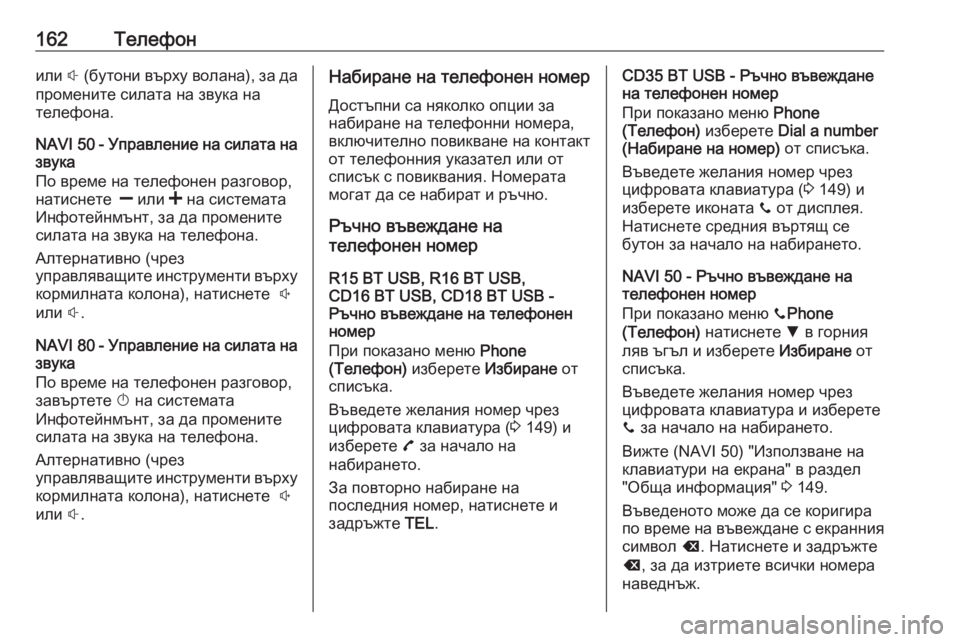
162–Ґ–µ–ї–µ—Д–Њ–љ–Є–ї–Є # (–±—Г—В–Њ–љ–Є –≤—К—А—Е—Г –≤–Њ–ї–∞–љ–∞), –Ј–∞ –і–∞
–њ—А–Њ–Љ–µ–љ–Є—В–µ —Б–Є–ї–∞—В–∞ –љ–∞ –Ј–≤—Г–Ї–∞ –љ–∞
—В–µ–ї–µ—Д–Њ–љ–∞.
NAVI 50 - –£–њ—А–∞–≤–ї–µ–љ–Є–µ –љ–∞ —Б–Є–ї–∞—В–∞ –љ–∞
–Ј–≤—Г–Ї–∞
–Я–Њ –≤—А–µ–Љ–µ –љ–∞ —В–µ–ї–µ—Д–Њ–љ–µ–љ —А–∞–Ј–≥–Њ–≤–Њ—А, –љ–∞—В–Є—Б–љ–µ—В–µ ] –Є–ї–Є < –љ–∞ —Б–Є—Б—В–µ–Љ–∞—В–∞
–Ш–љ—Д–Њ—В–µ–є–љ–Љ—К–љ—В, –Ј–∞ –і–∞ –њ—А–Њ–Љ–µ–љ–Є—В–µ
—Б–Є–ї–∞—В–∞ –љ–∞ –Ј–≤—Г–Ї–∞ –љ–∞ —В–µ–ї–µ—Д–Њ–љ–∞.
–Р–ї—В–µ—А–љ–∞—В–Є–≤–љ–Њ (—З—А–µ–Ј
—Г–њ—А–∞–≤–ї—П–≤–∞—Й–Є—В–µ –Є–љ—Б—В—А—Г–Љ–µ–љ—В–Є –≤—К—А—Е—Г
–Ї–Њ—А–Љ–Є–ї–љ–∞—В–∞ –Ї–Њ–ї–Њ–љ–∞), –љ–∞—В–Є—Б–љ–µ—В–µ !
–Є–ї–Є #.
NAVI 80 - –£–њ—А–∞–≤–ї–µ–љ–Є–µ –љ–∞ —Б–Є–ї–∞—В–∞ –љ–∞
–Ј–≤—Г–Ї–∞
–Я–Њ –≤—А–µ–Љ–µ –љ–∞ —В–µ–ї–µ—Д–Њ–љ–µ–љ —А–∞–Ј–≥–Њ–≤–Њ—А, –Ј–∞–≤—К—А—В–µ—В–µ X –љ–∞ —Б–Є—Б—В–µ–Љ–∞—В–∞
–Ш–љ—Д–Њ—В–µ–є–љ–Љ—К–љ—В, –Ј–∞ –і–∞ –њ—А–Њ–Љ–µ–љ–Є—В–µ
—Б–Є–ї–∞—В–∞ –љ–∞ –Ј–≤—Г–Ї–∞ –љ–∞ —В–µ–ї–µ—Д–Њ–љ–∞.
–Р–ї—В–µ—А–љ–∞—В–Є–≤–љ–Њ (—З—А–µ–Ј
—Г–њ—А–∞–≤–ї—П–≤–∞—Й–Є—В–µ –Є–љ—Б—В—А—Г–Љ–µ–љ—В–Є –≤—К—А—Е—Г
–Ї–Њ—А–Љ–Є–ї–љ–∞—В–∞ –Ї–Њ–ї–Њ–љ–∞), –љ–∞—В–Є—Б–љ–µ—В–µ !
–Є–ї–Є #.–Э–∞–±–Є—А–∞–љ–µ –љ–∞ —В–µ–ї–µ—Д–Њ–љ–µ–љ –љ–Њ–Љ–µ—А
–Ф–Њ—Б—В—К–њ–љ–Є —Б–∞ –љ—П–Ї–Њ–ї–Ї–Њ –Њ–њ—Ж–Є–Є –Ј–∞
–љ–∞–±–Є—А–∞–љ–µ –љ–∞ —В–µ–ї–µ—Д–Њ–љ–љ–Є –љ–Њ–Љ–µ—А–∞,
–≤–Ї–ї—О—З–Є—В–µ–ї–љ–Њ –њ–Њ–≤–Є–Ї–≤–∞–љ–µ –љ–∞ –Ї–Њ–љ—В–∞–Ї—В
–Њ—В —В–µ–ї–µ—Д–Њ–љ–љ–Є—П —Г–Ї–∞–Ј–∞—В–µ–ї –Є–ї–Є –Њ—В
—Б–њ–Є—Б—К–Ї —Б –њ–Њ–≤–Є–Ї–≤–∞–љ–Є—П. –Э–Њ–Љ–µ—А–∞—В–∞
–Љ–Њ–≥–∞—В –і–∞ —Б–µ –љ–∞–±–Є—А–∞—В –Є —А—К—З–љ–Њ.
–†—К—З–љ–Њ –≤—К–≤–µ–ґ–і–∞–љ–µ –љ–∞
—В–µ–ї–µ—Д–Њ–љ–µ–љ –љ–Њ–Љ–µ—А
R15 BT USB, R16 BT USB,
CD16 BT USB, CD18 BT USB -
–†—К—З–љ–Њ –≤—К–≤–µ–ґ–і–∞–љ–µ –љ–∞ —В–µ–ї–µ—Д–Њ–љ–µ–љ
–љ–Њ–Љ–µ—А
–Я—А–Є –њ–Њ–Ї–∞–Ј–∞–љ–Њ –Љ–µ–љ—О Phone
(–Ґ–µ–ї–µ—Д–Њ–љ) –Є–Ј–±–µ—А–µ—В–µ –Ш–Ј–±–Є—А–∞–љ–µ –Њ—В
—Б–њ–Є—Б—К–Ї–∞.
–Т—К–≤–µ–і–µ—В–µ –ґ–µ–ї–∞–љ–Є—П –љ–Њ–Љ–µ—А —З—А–µ–Ј
—Ж–Є—Д—А–Њ–≤–∞—В–∞ –Ї–ї–∞–≤–Є–∞—В—Г—А–∞ ( 3 149) –Є
–Є–Ј–±–µ—А–µ—В–µ 7 –Ј–∞ –љ–∞—З–∞–ї–Њ –љ–∞
–љ–∞–±–Є—А–∞–љ–µ—В–Њ.
–Ч–∞ –њ–Њ–≤—В–Њ—А–љ–Њ –љ–∞–±–Є—А–∞–љ–µ –љ–∞
–њ–Њ—Б–ї–µ–і–љ–Є—П –љ–Њ–Љ–µ—А, –љ–∞—В–Є—Б–љ–µ—В–µ –Є
–Ј–∞–і—А—К–ґ—В–µ TEL.CD35 BT USB - –†—К—З–љ–Њ –≤—К–≤–µ–ґ–і–∞–љ–µ
–љ–∞ —В–µ–ї–µ—Д–Њ–љ–µ–љ –љ–Њ–Љ–µ—А
–Я—А–Є –њ–Њ–Ї–∞–Ј–∞–љ–Њ –Љ–µ–љ—О Phone
(–Ґ–µ–ї–µ—Д–Њ–љ) –Є–Ј–±–µ—А–µ—В–µ Dial a number
(–Э–∞–±–Є—А–∞–љ–µ –љ–∞ –љ–Њ–Љ–µ—А) –Њ—В —Б–њ–Є—Б—К–Ї–∞.
–Т—К–≤–µ–і–µ—В–µ –ґ–µ–ї–∞–љ–Є—П –љ–Њ–Љ–µ—А —З—А–µ–Ј
—Ж–Є—Д—А–Њ–≤–∞—В–∞ –Ї–ї–∞–≤–Є–∞—В—Г—А–∞ ( 3 149) –Є
–Є–Ј–±–µ—А–µ—В–µ –Є–Ї–Њ–љ–∞—В–∞ y –Њ—В –і–Є—Б–њ–ї–µ—П.
–Э–∞—В–Є—Б–љ–µ—В–µ —Б—А–µ–і–љ–Є—П –≤—К—А—В—П—Й —Б–µ
–±—Г—В–Њ–љ –Ј–∞ –љ–∞—З–∞–ї–Њ –љ–∞ –љ–∞–±–Є—А–∞–љ–µ—В–Њ.
NAVI 50 - –†—К—З–љ–Њ –≤—К–≤–µ–ґ–і–∞–љ–µ –љ–∞
—В–µ–ї–µ—Д–Њ–љ–µ–љ –љ–Њ–Љ–µ—А
–Я—А–Є –њ–Њ–Ї–∞–Ј–∞–љ–Њ –Љ–µ–љ—О yPhone
(–Ґ–µ–ї–µ—Д–Њ–љ) –љ–∞—В–Є—Б–љ–µ—В–µ S –≤ –≥–Њ—А–љ–Є—П
–ї—П–≤ —К–≥—К–ї –Є –Є–Ј–±–µ—А–µ—В–µ –Ш–Ј–±–Є—А–∞–љ–µ –Њ—В
—Б–њ–Є—Б—К–Ї–∞.
–Т—К–≤–µ–і–µ—В–µ –ґ–µ–ї–∞–љ–Є—П –љ–Њ–Љ–µ—А —З—А–µ–Ј —Ж–Є—Д—А–Њ–≤–∞—В–∞ –Ї–ї–∞–≤–Є–∞—В—Г—А–∞ –Є –Є–Ј–±–µ—А–µ—В–µ
y –Ј–∞ –љ–∞—З–∞–ї–Њ –љ–∞ –љ–∞–±–Є—А–∞–љ–µ—В–Њ.
–Т–Є–ґ—В–µ (NAVI 50) "–Ш–Ј–њ–Њ–ї–Ј–≤–∞–љ–µ –љ–∞
–Ї–ї–∞–≤–Є–∞—В—Г—А–Є –љ–∞ –µ–Ї—А–∞–љ–∞" –≤ —А–∞–Ј–і–µ–ї
"–Ю–±—Й–∞ –Є–љ—Д–Њ—А–Љ–∞—Ж–Є—П" 3 149.
–Т—К–≤–µ–і–µ–љ–Њ—В–Њ –Љ–Њ–ґ–µ –і–∞ —Б–µ –Ї–Њ—А–Є–≥–Є—А–∞
–њ–Њ –≤—А–µ–Љ–µ –љ–∞ –≤—К–≤–µ–ґ–і–∞–љ–µ —Б –µ–Ї—А–∞–љ–љ–Є—П
—Б–Є–Љ–≤–Њ–ї k. –Э–∞—В–Є—Б–љ–µ—В–µ –Є –Ј–∞–і—А—К–ґ—В–µ
k , –Ј–∞ –і–∞ –Є–Ј—В—А–Є–µ—В–µ –≤—Б–Є—З–Ї–Є –љ–Њ–Љ–µ—А–∞
–љ–∞–≤–µ–і–љ—К–ґ.
Page 163 of 181
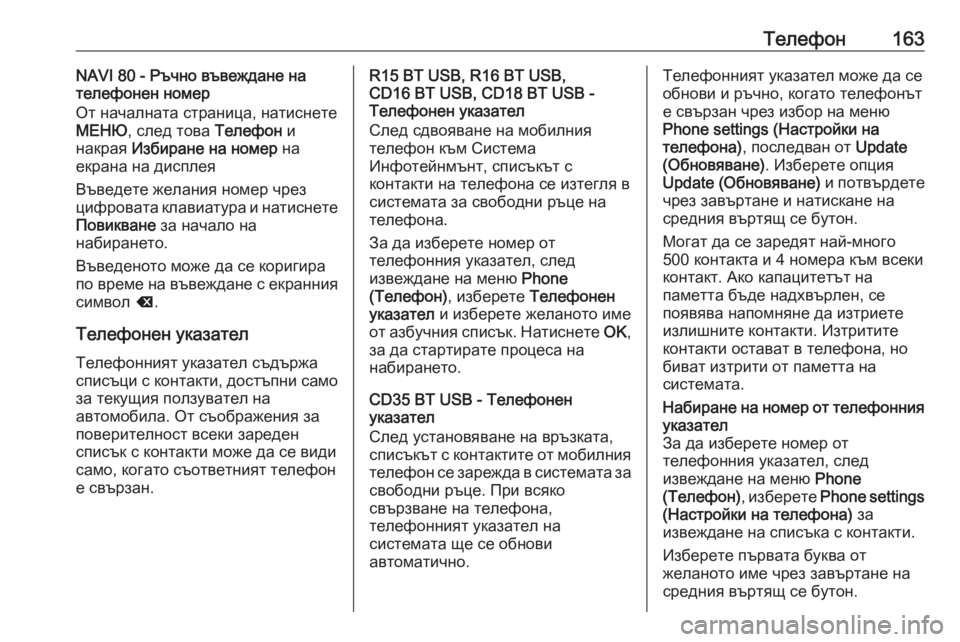
–Ґ–µ–ї–µ—Д–Њ–љ163NAVI 80 - –†—К—З–љ–Њ –≤—К–≤–µ–ґ–і–∞–љ–µ –љ–∞
—В–µ–ї–µ—Д–Њ–љ–µ–љ –љ–Њ–Љ–µ—А
–Ю—В –љ–∞—З–∞–ї–љ–∞—В–∞ —Б—В—А–∞–љ–Є—Ж–∞, –љ–∞—В–Є—Б–љ–µ—В–µ
–Ь–Х–Э–Ѓ , —Б–ї–µ–і —В–Њ–≤–∞ –Ґ–µ–ї–µ—Д–Њ–љ –Є
–љ–∞–Ї—А–∞—П –Ш–Ј–±–Є—А–∞–љ–µ –љ–∞ –љ–Њ–Љ–µ—А –љ–∞
–µ–Ї—А–∞–љ–∞ –љ–∞ –і–Є—Б–њ–ї–µ—П
–Т—К–≤–µ–і–µ—В–µ –ґ–µ–ї–∞–љ–Є—П –љ–Њ–Љ–µ—А —З—А–µ–Ј
—Ж–Є—Д—А–Њ–≤–∞—В–∞ –Ї–ї–∞–≤–Є–∞—В—Г—А–∞ –Є –љ–∞—В–Є—Б–љ–µ—В–µ
–Я–Њ–≤–Є–Ї–≤–∞–љ–µ –Ј–∞ –љ–∞—З–∞–ї–Њ –љ–∞
–љ–∞–±–Є—А–∞–љ–µ—В–Њ.
–Т—К–≤–µ–і–µ–љ–Њ—В–Њ –Љ–Њ–ґ–µ –і–∞ —Б–µ –Ї–Њ—А–Є–≥–Є—А–∞
–њ–Њ –≤—А–µ–Љ–µ –љ–∞ –≤—К–≤–µ–ґ–і–∞–љ–µ —Б –µ–Ї—А–∞–љ–љ–Є—П —Б–Є–Љ–≤–Њ–ї k.
–Ґ–µ–ї–µ—Д–Њ–љ–µ–љ —Г–Ї–∞–Ј–∞—В–µ–ї –Ґ–µ–ї–µ—Д–Њ–љ–љ–Є—П—В —Г–Ї–∞–Ј–∞—В–µ–ї —Б—К–і—К—А–ґ–∞—Б–њ–Є—Б—К—Ж–Є —Б –Ї–Њ–љ—В–∞–Ї—В–Є, –і–Њ—Б—В—К–њ–љ–Є —Б–∞–Љ–Њ
–Ј–∞ —В–µ–Ї—Г—Й–Є—П –њ–Њ–ї–Ј—Г–≤–∞—В–µ–ї –љ–∞
–∞–≤—В–Њ–Љ–Њ–±–Є–ї–∞. –Ю—В —Б—К–Њ–±—А–∞–ґ–µ–љ–Є—П –Ј–∞
–њ–Њ–≤–µ—А–Є—В–µ–ї–љ–Њ—Б—В –≤—Б–µ–Ї–Є –Ј–∞—А–µ–і–µ–љ
—Б–њ–Є—Б—К–Ї —Б –Ї–Њ–љ—В–∞–Ї—В–Є –Љ–Њ–ґ–µ –і–∞ —Б–µ –≤–Є–і–Є
—Б–∞–Љ–Њ, –Ї–Њ–≥–∞—В–Њ —Б—К–Њ—В–≤–µ—В–љ–Є—П—В —В–µ–ї–µ—Д–Њ–љ
–µ —Б–≤—К—А–Ј–∞–љ.R15 BT USB, R16 BT USB,
CD16 BT USB, CD18 BT USB -
–Ґ–µ–ї–µ—Д–Њ–љ–µ–љ —Г–Ї–∞–Ј–∞—В–µ–ї
–°–ї–µ–і —Б–і–≤–Њ—П–≤–∞–љ–µ –љ–∞ –Љ–Њ–±–Є–ї–љ–Є—П
—В–µ–ї–µ—Д–Њ–љ –Ї—К–Љ –°–Є—Б—В–µ–Љ–∞
–Ш–љ—Д–Њ—В–µ–є–љ–Љ—К–љ—В, —Б–њ–Є—Б—К–Ї—К—В —Б
–Ї–Њ–љ—В–∞–Ї—В–Є –љ–∞ —В–µ–ї–µ—Д–Њ–љ–∞ —Б–µ –Є–Ј—В–µ–≥–ї—П –≤
—Б–Є—Б—В–µ–Љ–∞—В–∞ –Ј–∞ —Б–≤–Њ–±–Њ–і–љ–Є —А—К—Ж–µ –љ–∞ —В–µ–ї–µ—Д–Њ–љ–∞.
–Ч–∞ –і–∞ –Є–Ј–±–µ—А–µ—В–µ –љ–Њ–Љ–µ—А –Њ—В
—В–µ–ї–µ—Д–Њ–љ–љ–Є—П —Г–Ї–∞–Ј–∞—В–µ–ї, —Б–ї–µ–і
–Є–Ј–≤–µ–ґ–і–∞–љ–µ –љ–∞ –Љ–µ–љ—О Phone
(–Ґ–µ–ї–µ—Д–Њ–љ) , –Є–Ј–±–µ—А–µ—В–µ –Ґ–µ–ї–µ—Д–Њ–љ–µ–љ
—Г–Ї–∞–Ј–∞—В–µ–ї –Є –Є–Ј–±–µ—А–µ—В–µ –ґ–µ–ї–∞–љ–Њ—В–Њ –Є–Љ–µ
–Њ—В –∞–Ј–±—Г—З–љ–Є—П —Б–њ–Є—Б—К–Ї. –Э–∞—В–Є—Б–љ–µ—В–µ OK,
–Ј–∞ –і–∞ —Б—В–∞—А—В–Є—А–∞—В–µ –њ—А–Њ—Ж–µ—Б–∞ –љ–∞
–љ–∞–±–Є—А–∞–љ–µ—В–Њ.
CD35 BT USB - –Ґ–µ–ї–µ—Д–Њ–љ–µ–љ
—Г–Ї–∞–Ј–∞—В–µ–ї
–°–ї–µ–і —Г—Б—В–∞–љ–Њ–≤—П–≤–∞–љ–µ –љ–∞ –≤—А—К–Ј–Ї–∞—В–∞,
—Б–њ–Є—Б—К–Ї—К—В —Б –Ї–Њ–љ—В–∞–Ї—В–Є—В–µ –Њ—В –Љ–Њ–±–Є–ї–љ–Є—П —В–µ–ї–µ—Д–Њ–љ —Б–µ –Ј–∞—А–µ–ґ–і–∞ –≤ —Б–Є—Б—В–µ–Љ–∞—В–∞ –Ј–∞
—Б–≤–Њ–±–Њ–і–љ–Є —А—К—Ж–µ. –Я—А–Є –≤—Б—П–Ї–Њ
—Б–≤—К—А–Ј–≤–∞–љ–µ –љ–∞ —В–µ–ї–µ—Д–Њ–љ–∞,
—В–µ–ї–µ—Д–Њ–љ–љ–Є—П—В —Г–Ї–∞–Ј–∞—В–µ–ї –љ–∞
—Б–Є—Б—В–µ–Љ–∞—В–∞ —Й–µ —Б–µ –Њ–±–љ–Њ–≤–Є
–∞–≤—В–Њ–Љ–∞—В–Є—З–љ–Њ.–Ґ–µ–ї–µ—Д–Њ–љ–љ–Є—П—В —Г–Ї–∞–Ј–∞—В–µ–ї –Љ–Њ–ґ–µ –і–∞ —Б–µ
–Њ–±–љ–Њ–≤–Є –Є —А—К—З–љ–Њ, –Ї–Њ–≥–∞—В–Њ —В–µ–ї–µ—Д–Њ–љ—К—В
–µ —Б–≤—К—А–Ј–∞–љ —З—А–µ–Ј –Є–Ј–±–Њ—А –љ–∞ –Љ–µ–љ—О
Phone settings (–Э–∞—Б—В—А–Њ–є–Ї–Є –љ–∞
—В–µ–ї–µ—Д–Њ–љ–∞) , –њ–Њ—Б–ї–µ–і–≤–∞–љ –Њ—В Update
(–Ю–±–љ–Њ–≤—П–≤–∞–љ–µ) . –Ш–Ј–±–µ—А–µ—В–µ –Њ–њ—Ж–Є—П
Update (–Ю–±–љ–Њ–≤—П–≤–∞–љ–µ) –Є –њ–Њ—В–≤—К—А–і–µ—В–µ
—З—А–µ–Ј –Ј–∞–≤—К—А—В–∞–љ–µ –Є –љ–∞—В–Є—Б–Ї–∞–љ–µ –љ–∞ —Б—А–µ–і–љ–Є—П –≤—К—А—В—П—Й —Б–µ –±—Г—В–Њ–љ.
–Ь–Њ–≥–∞—В –і–∞ —Б–µ –Ј–∞—А–µ–і—П—В –љ–∞–є-–Љ–љ–Њ–≥–Њ
500 –Ї–Њ–љ—В–∞–Ї—В–∞ –Є 4 –љ–Њ–Љ–µ—А–∞ –Ї—К–Љ –≤—Б–µ–Ї–Є
–Ї–Њ–љ—В–∞–Ї—В. –Р–Ї–Њ –Ї–∞–њ–∞—Ж–Є—В–µ—В—К—В –љ–∞
–њ–∞–Љ–µ—В—В–∞ –±—К–і–µ –љ–∞–і—Е–≤—К—А–ї–µ–љ, —Б–µ
–њ–Њ—П–≤—П–≤–∞ –љ–∞–њ–Њ–Љ–љ—П–љ–µ –і–∞ –Є–Ј—В—А–Є–µ—В–µ
–Є–Ј–ї–Є—И–љ–Є—В–µ –Ї–Њ–љ—В–∞–Ї—В–Є. –Ш–Ј—В—А–Є—В–Є—В–µ
–Ї–Њ–љ—В–∞–Ї—В–Є –Њ—Б—В–∞–≤–∞—В –≤ —В–µ–ї–µ—Д–Њ–љ–∞, –љ–Њ
–±–Є–≤–∞—В –Є–Ј—В—А–Є—В–Є –Њ—В –њ–∞–Љ–µ—В—В–∞ –љ–∞
—Б–Є—Б—В–µ–Љ–∞—В–∞.–Э–∞–±–Є—А–∞–љ–µ –љ–∞ –љ–Њ–Љ–µ—А –Њ—В —В–µ–ї–µ—Д–Њ–љ–љ–Є—П —Г–Ї–∞–Ј–∞—В–µ–ї
–Ч–∞ –і–∞ –Є–Ј–±–µ—А–µ—В–µ –љ–Њ–Љ–µ—А –Њ—В
—В–µ–ї–µ—Д–Њ–љ–љ–Є—П —Г–Ї–∞–Ј–∞—В–µ–ї, —Б–ї–µ–і
–Є–Ј–≤–µ–ґ–і–∞–љ–µ –љ–∞ –Љ–µ–љ—О Phone
(–Ґ–µ–ї–µ—Д–Њ–љ) , –Є–Ј–±–µ—А–µ—В–µ Phone settings
(–Э–∞—Б—В—А–Њ–є–Ї–Є –љ–∞ —В–µ–ї–µ—Д–Њ–љ–∞) –Ј–∞
–Є–Ј–≤–µ–ґ–і–∞–љ–µ –љ–∞ —Б–њ–Є—Б—К–Ї–∞ —Б –Ї–Њ–љ—В–∞–Ї—В–Є.
–Ш–Ј–±–µ—А–µ—В–µ –њ—К—А–≤–∞—В–∞ –±—Г–Ї–≤–∞ –Њ—В
–ґ–µ–ї–∞–љ–Њ—В–Њ –Є–Љ–µ —З—А–µ–Ј –Ј–∞–≤—К—А—В–∞–љ–µ –љ–∞
—Б—А–µ–і–љ–Є—П –≤—К—А—В—П—Й —Б–µ –±—Г—В–Њ–љ.